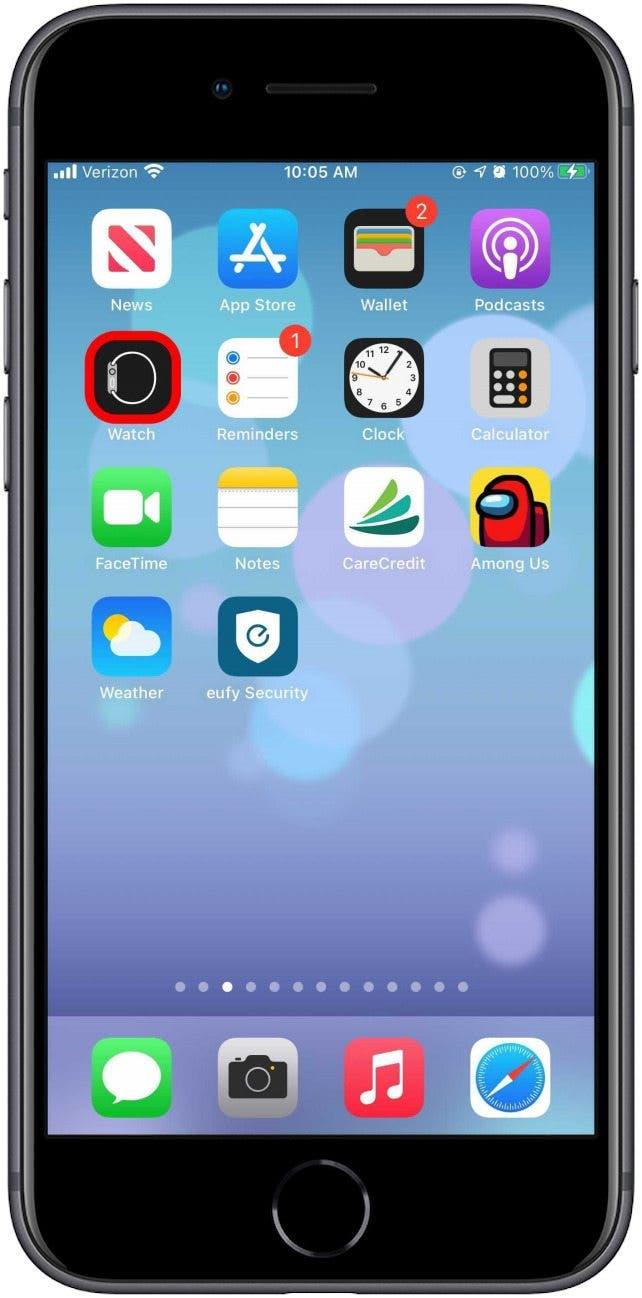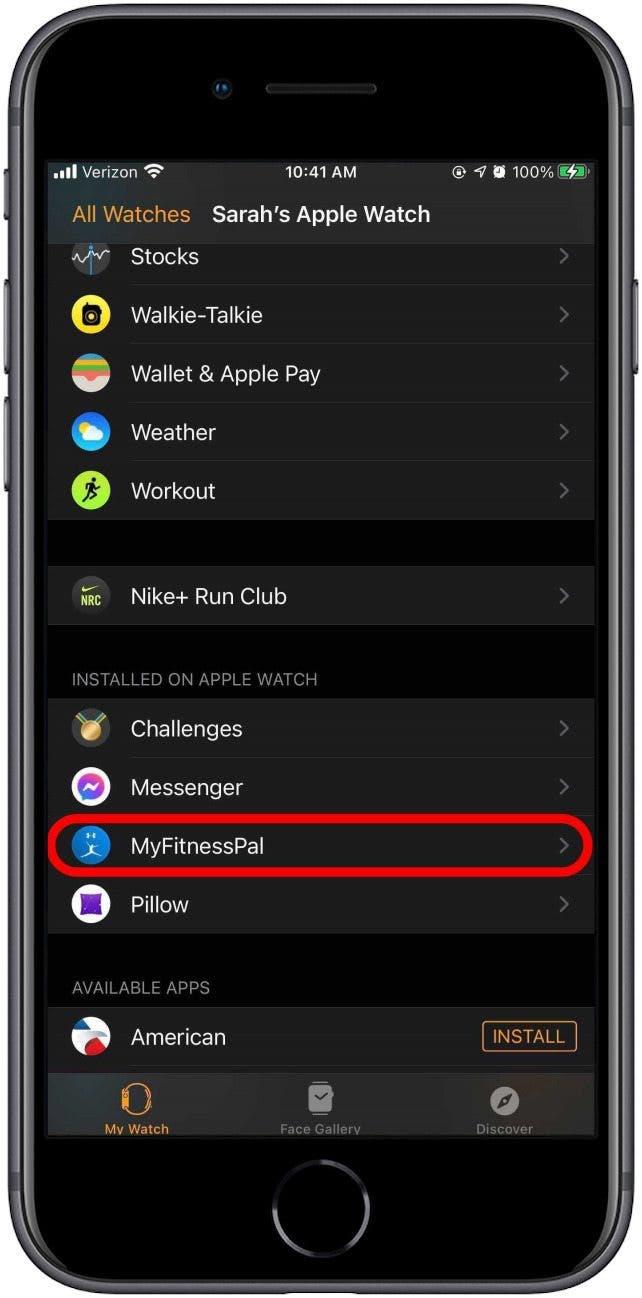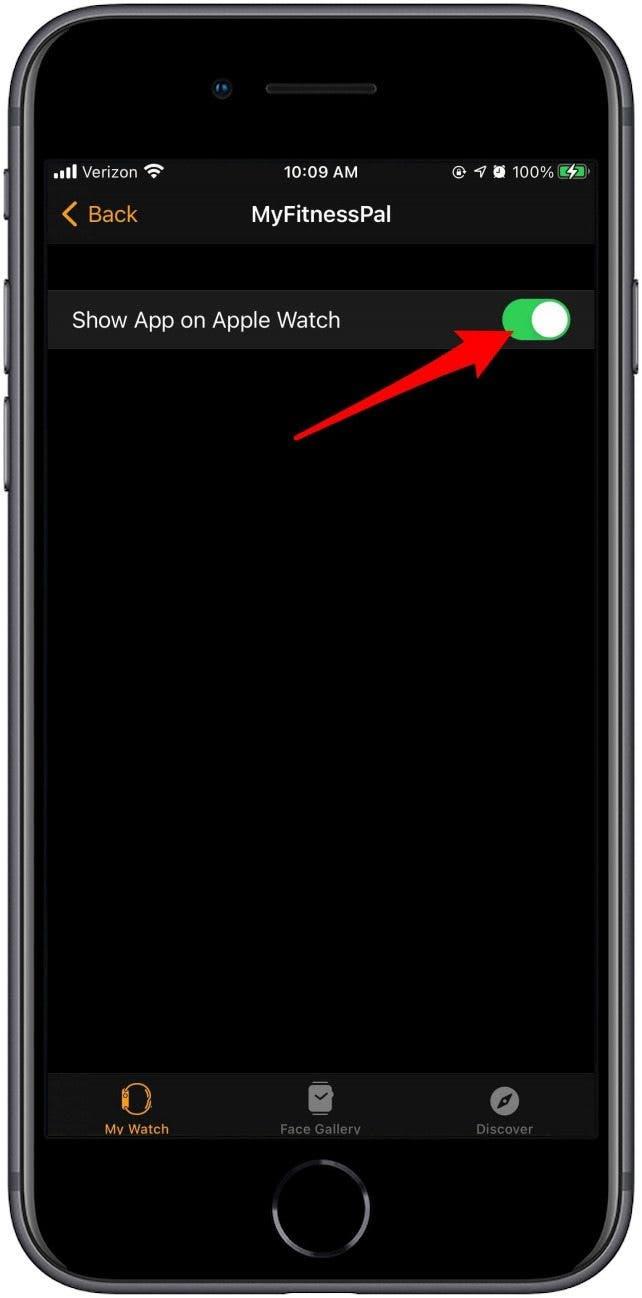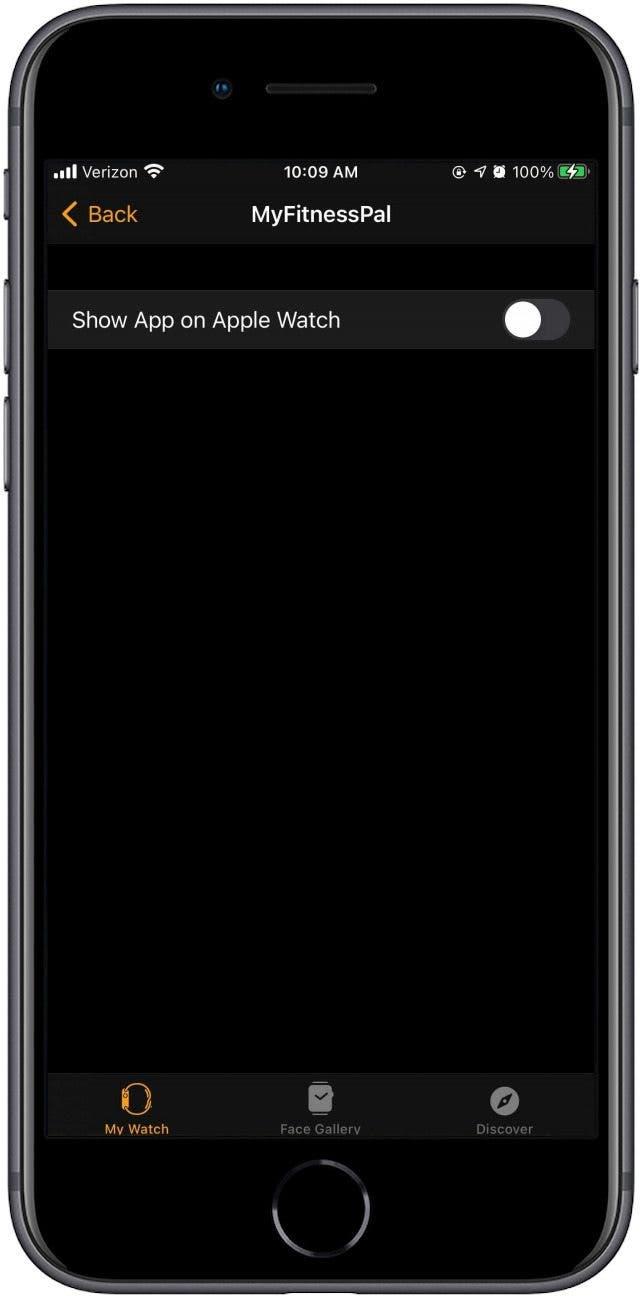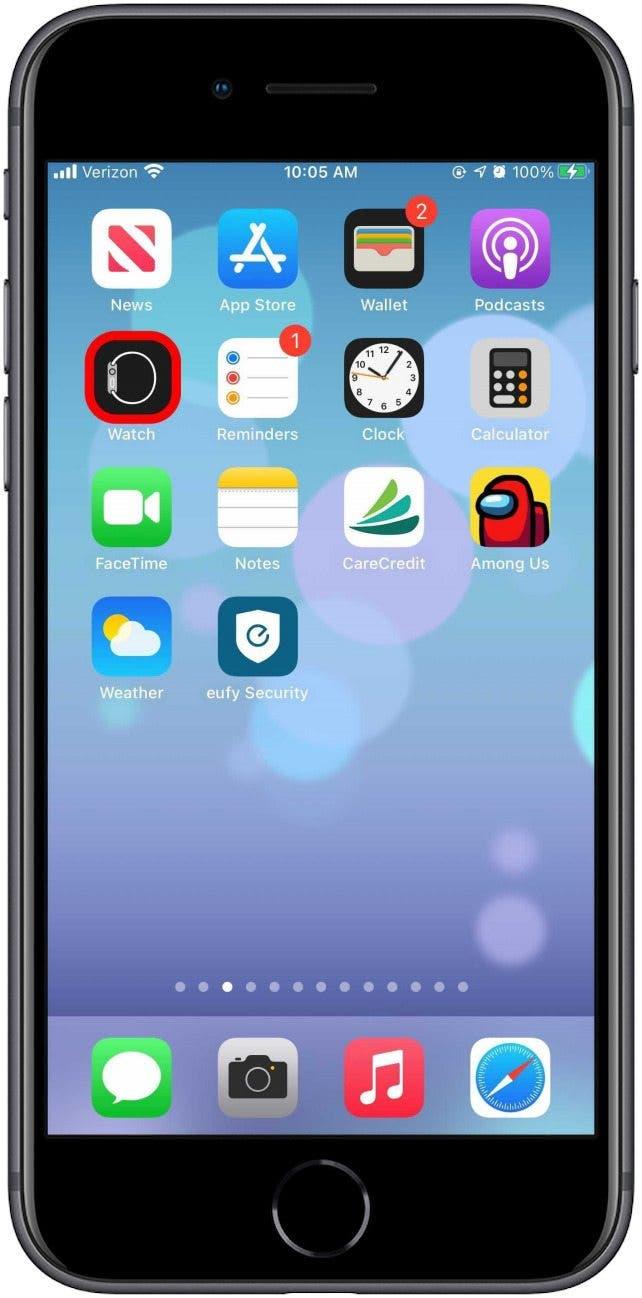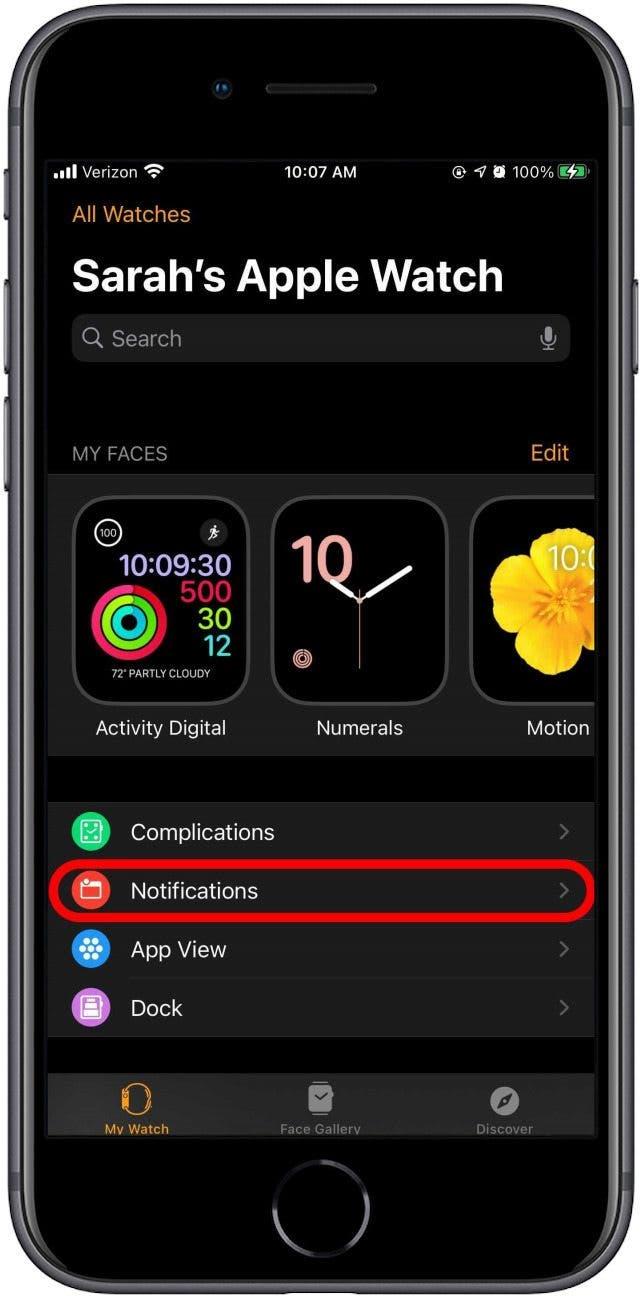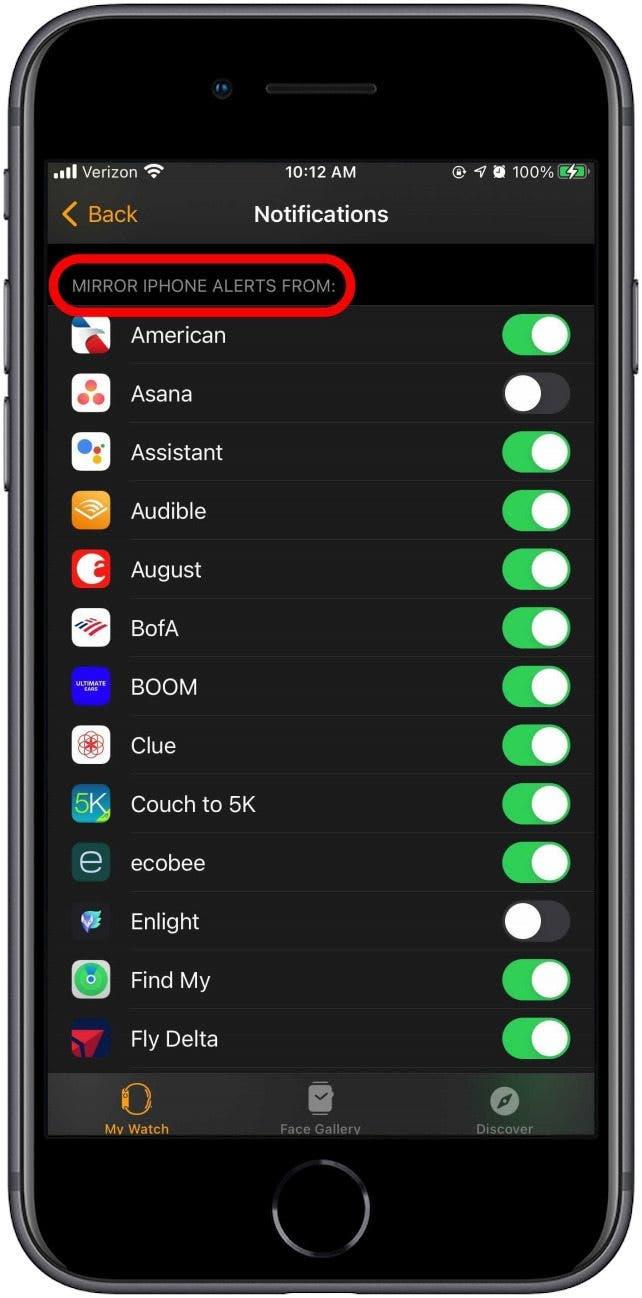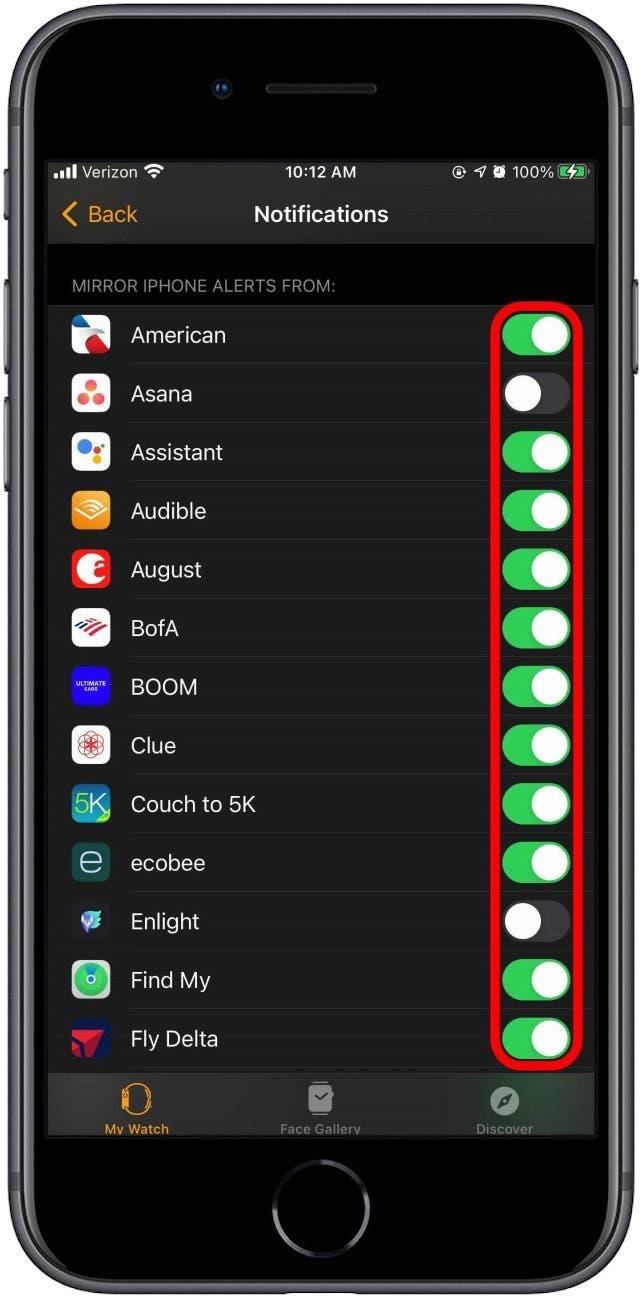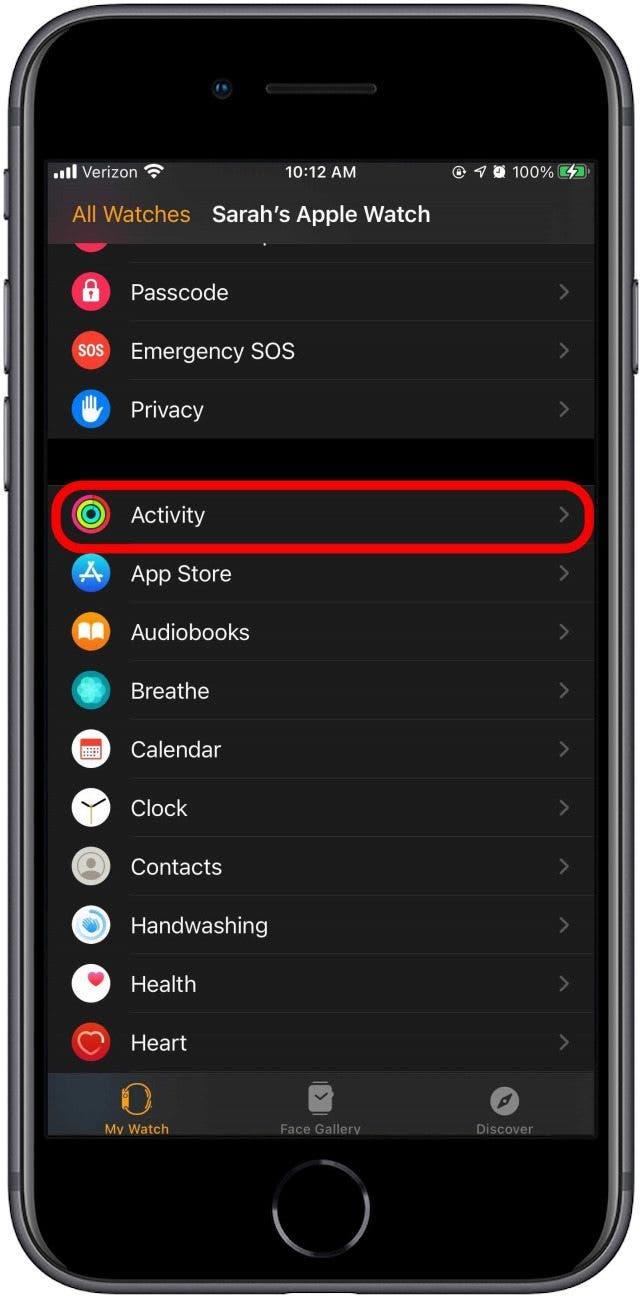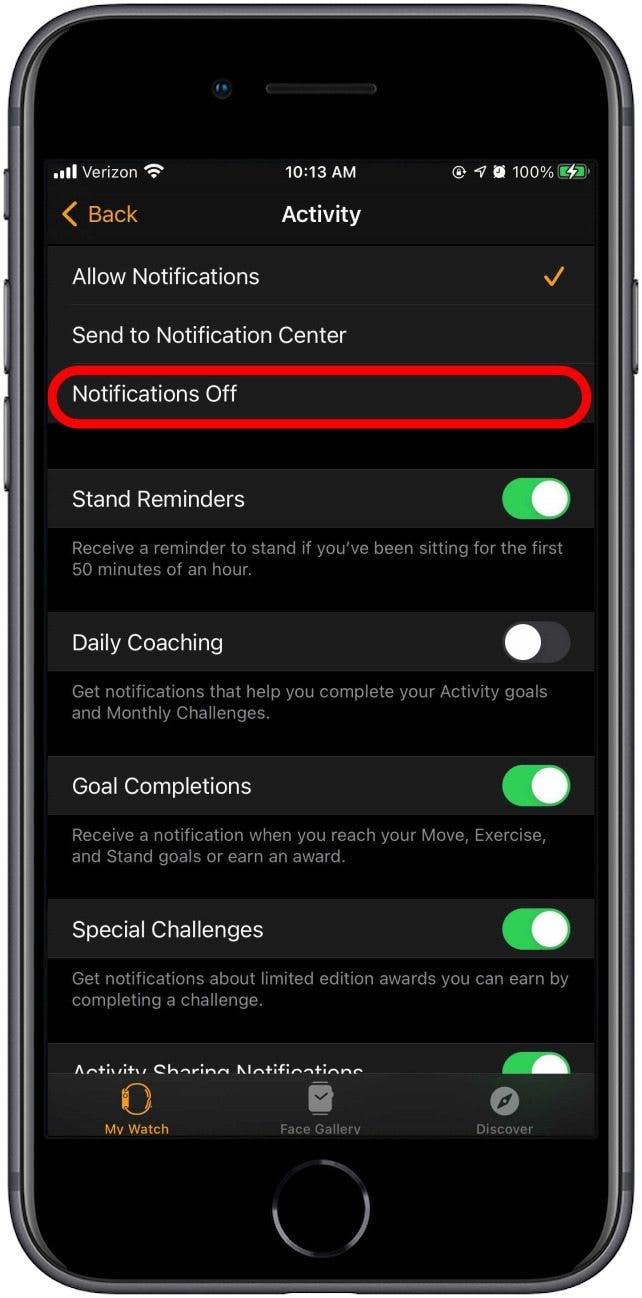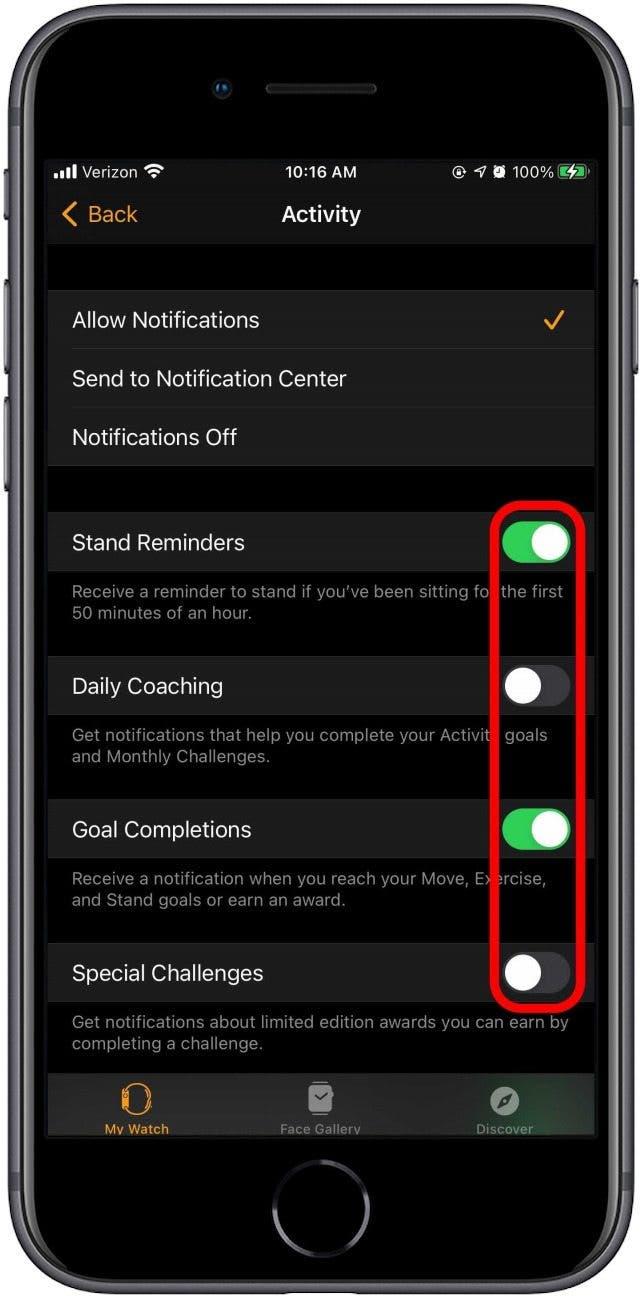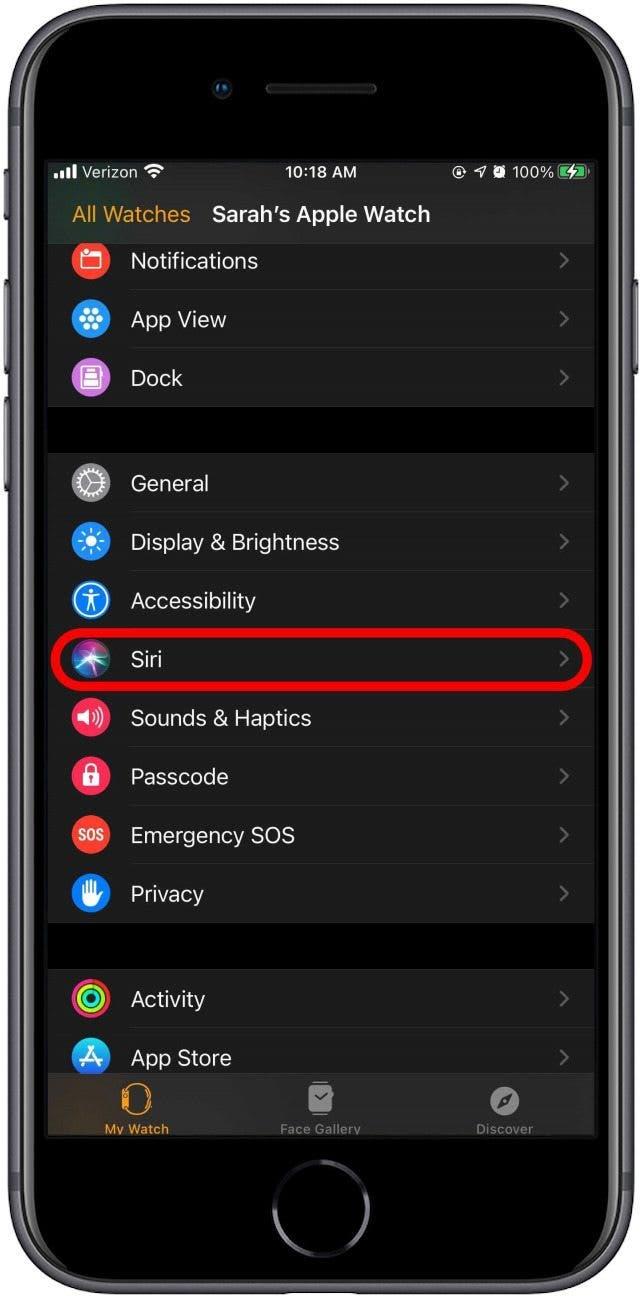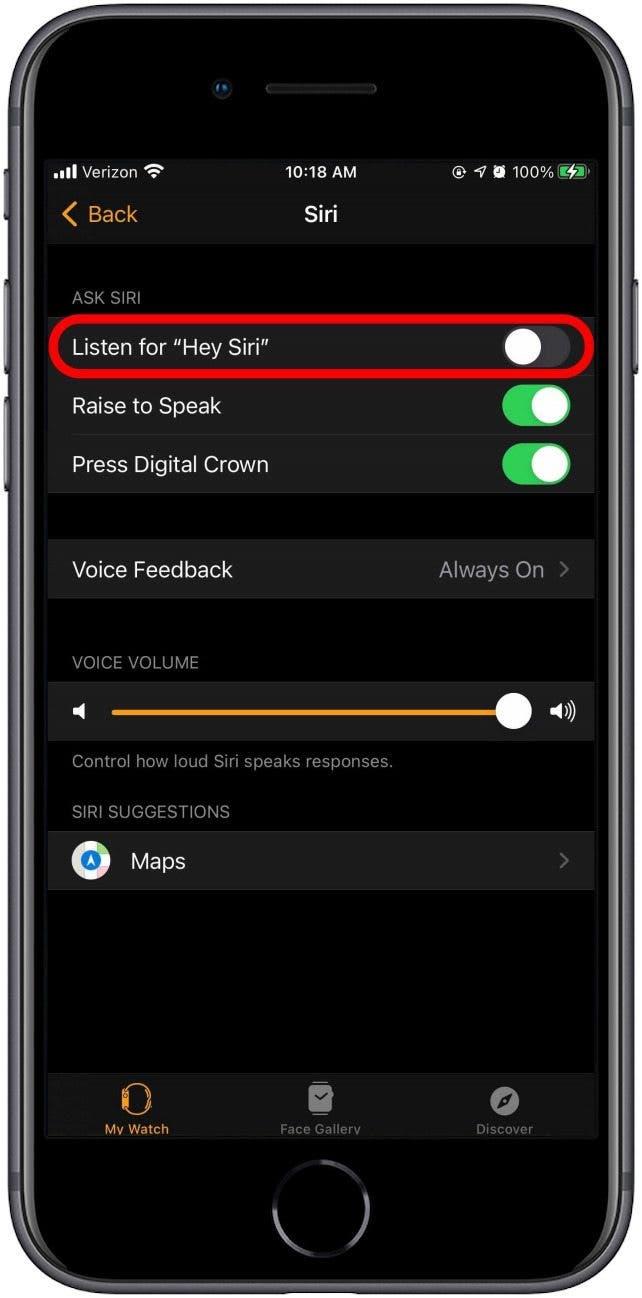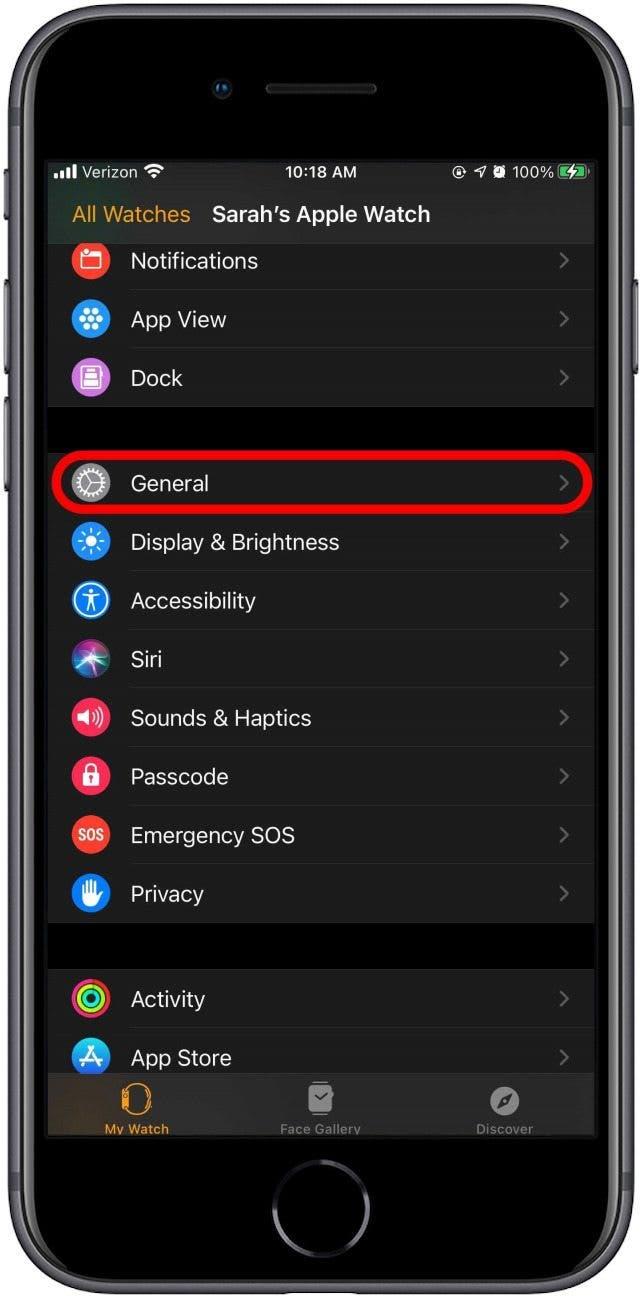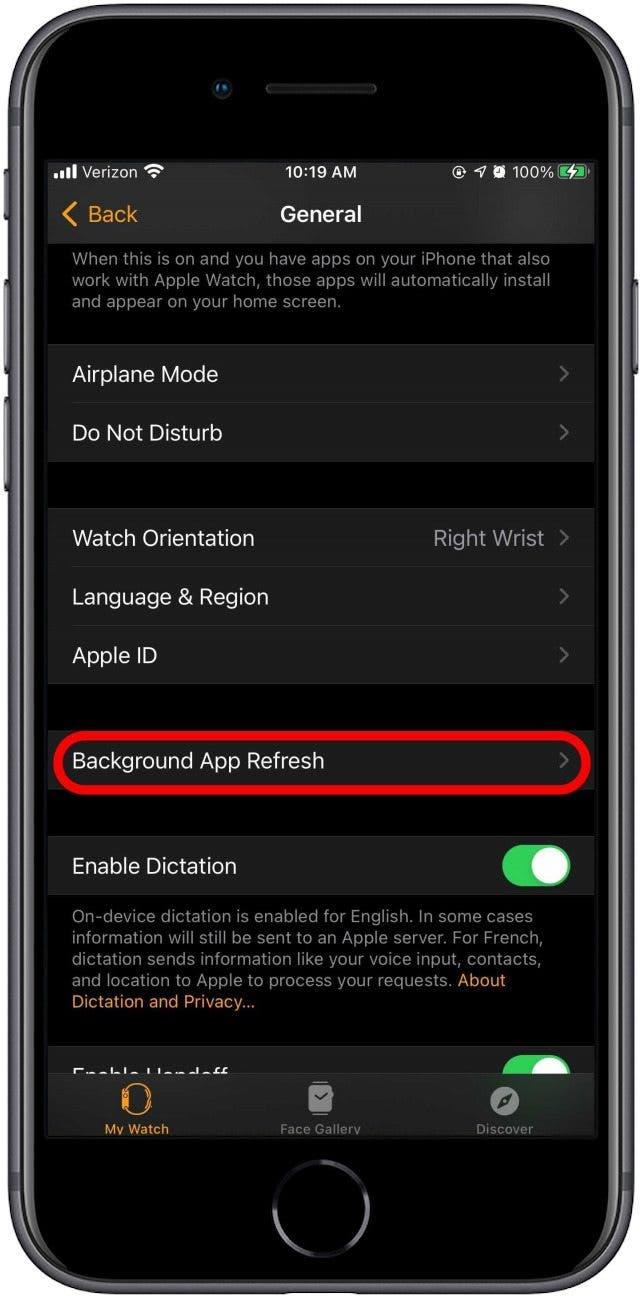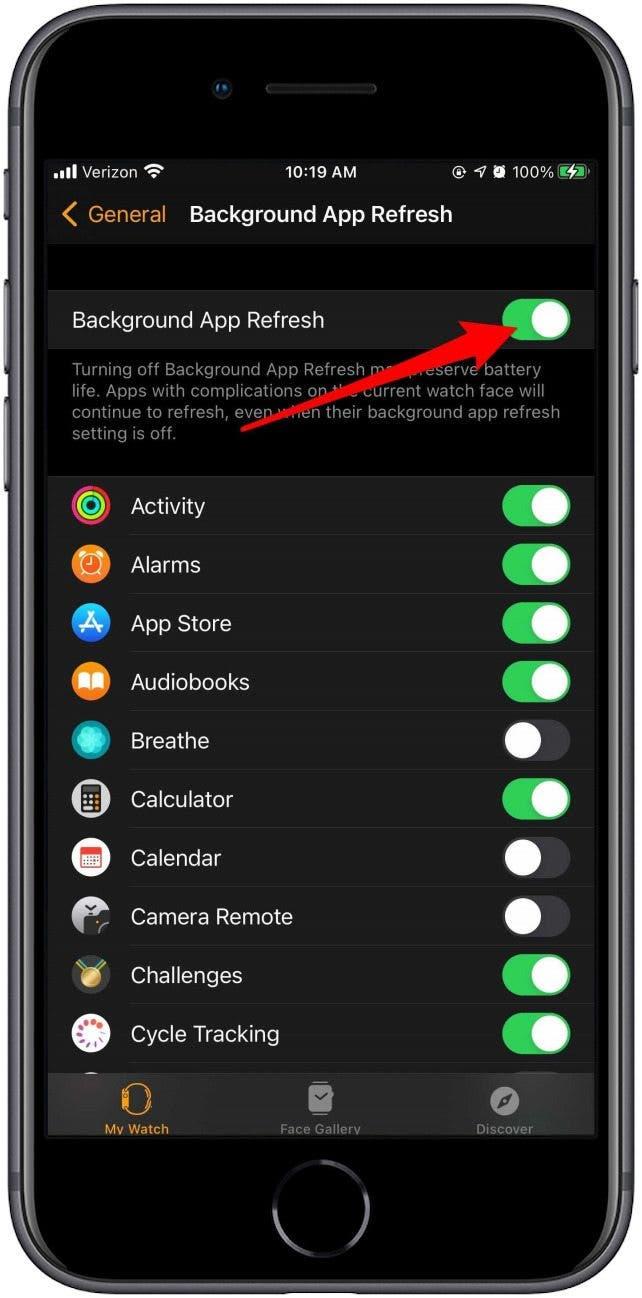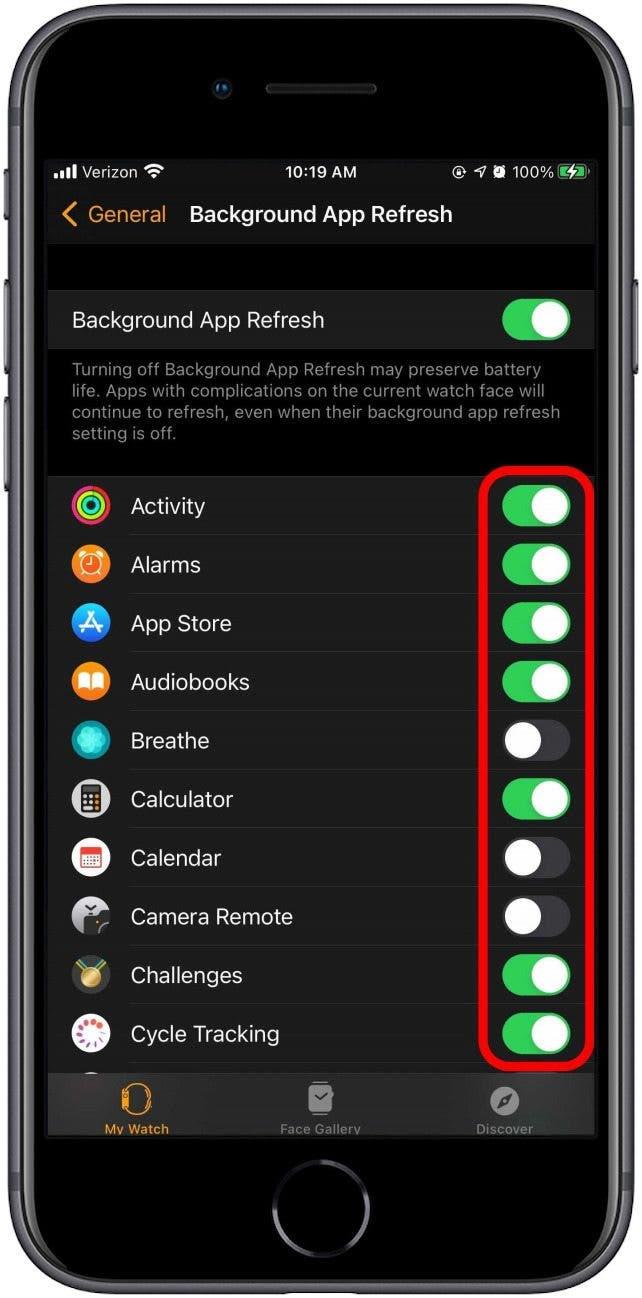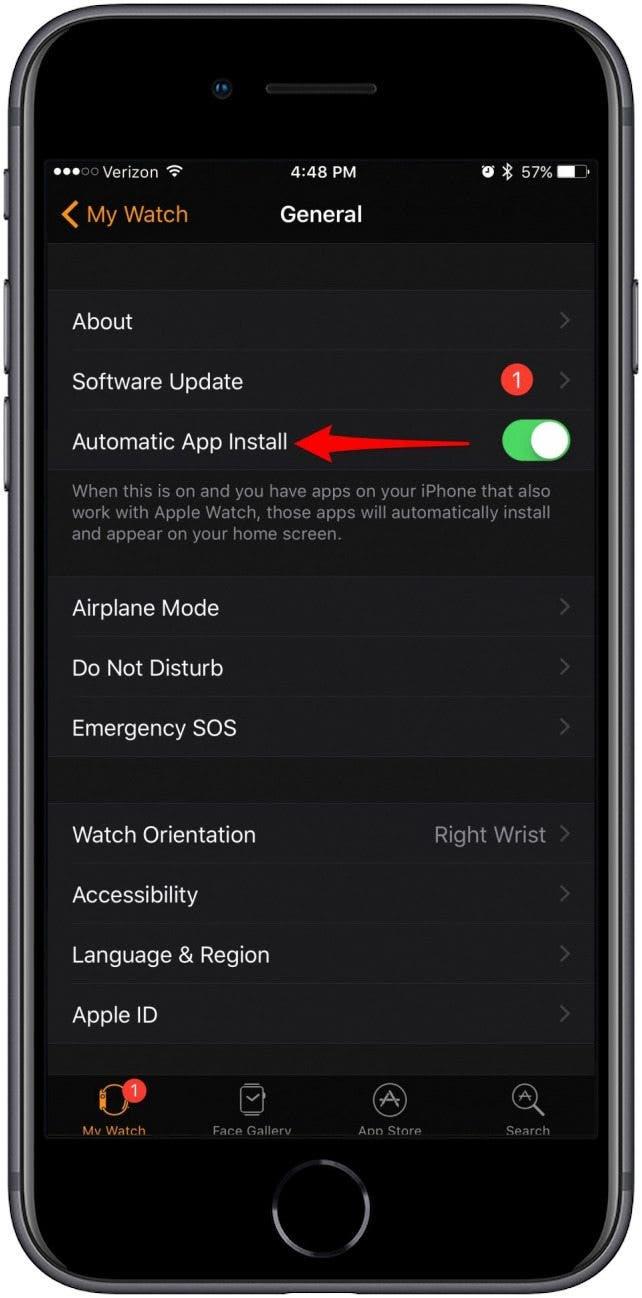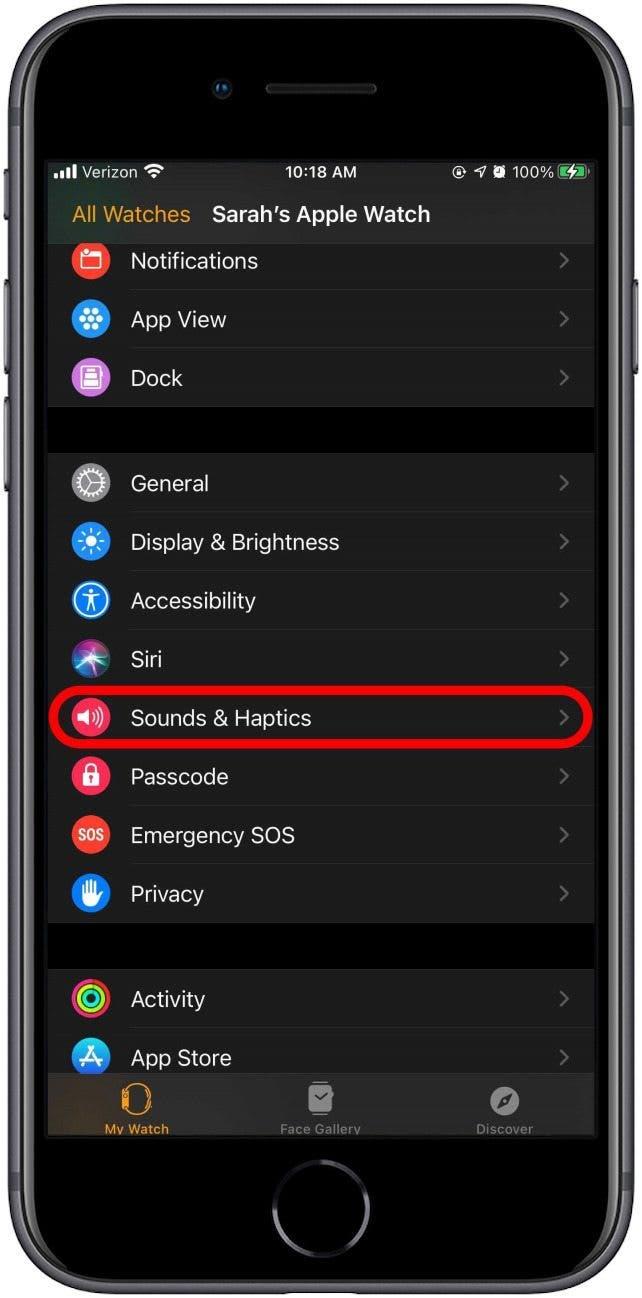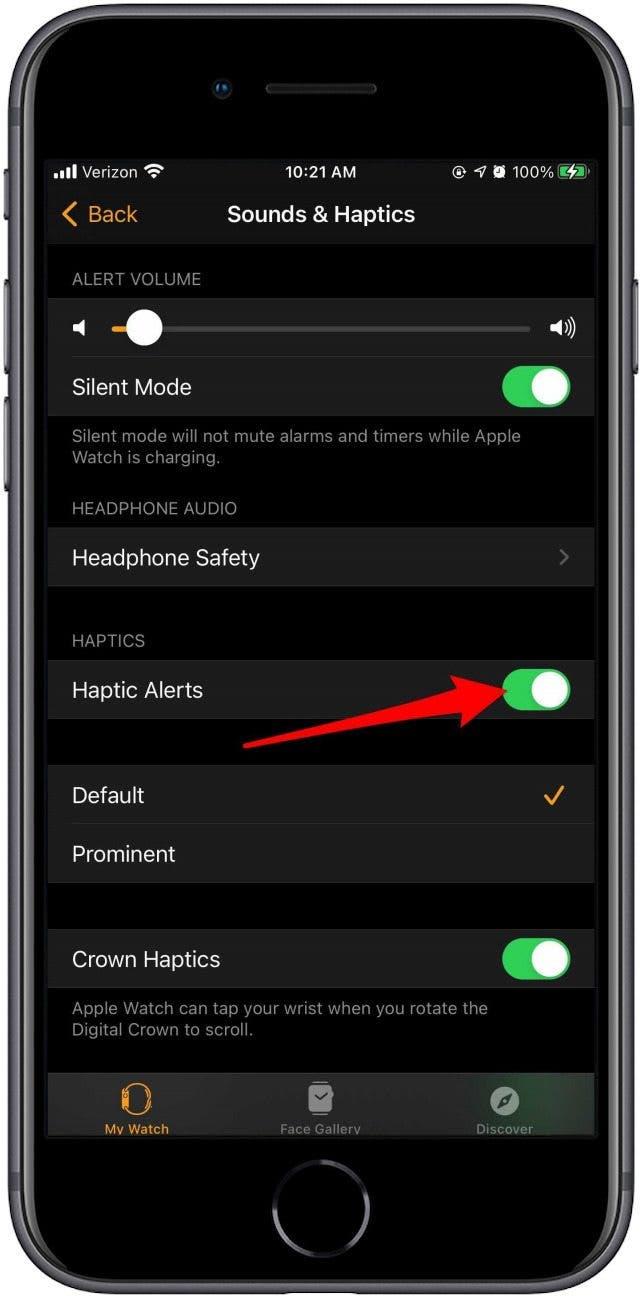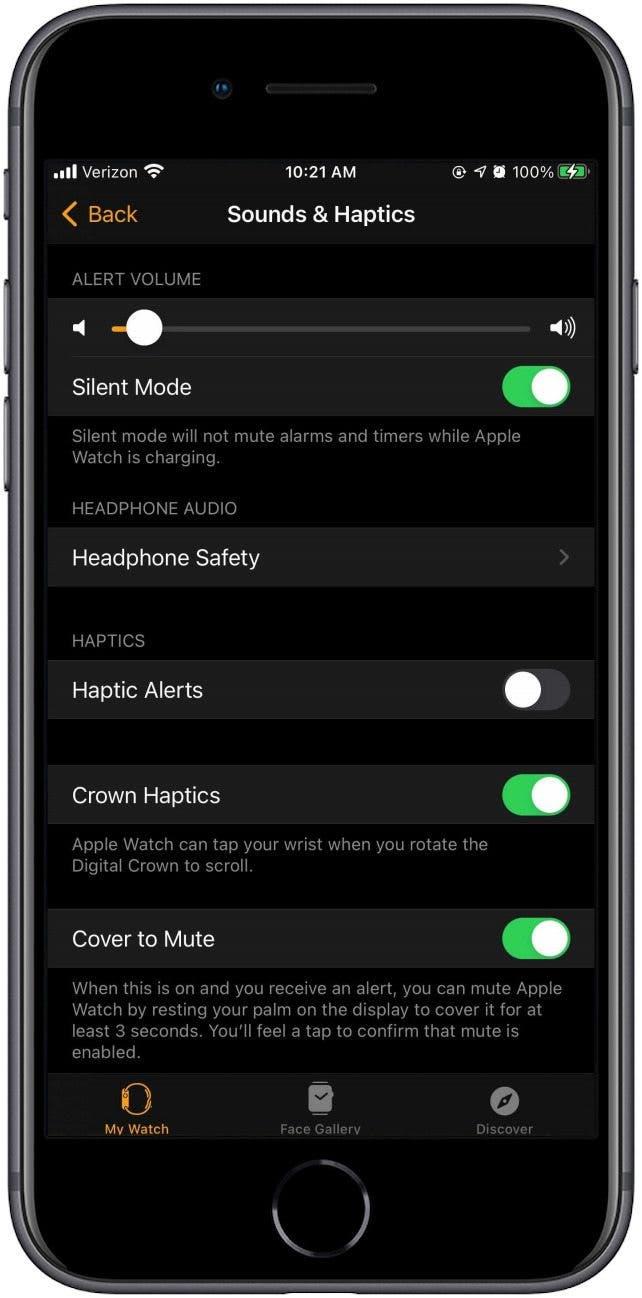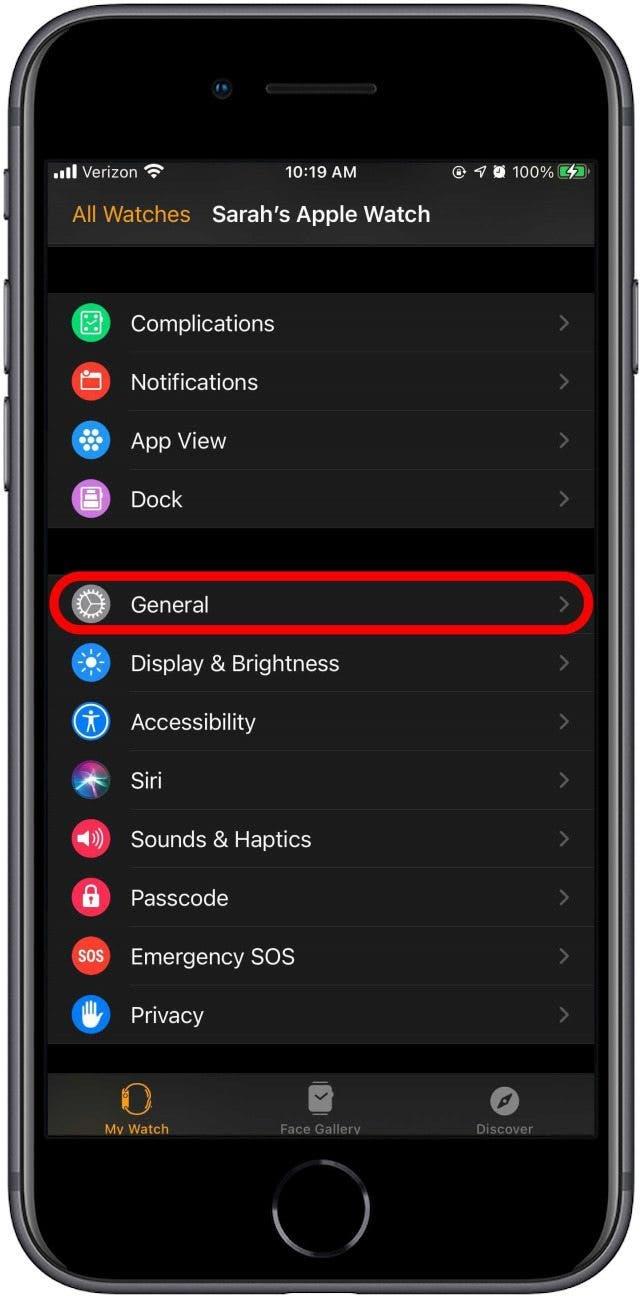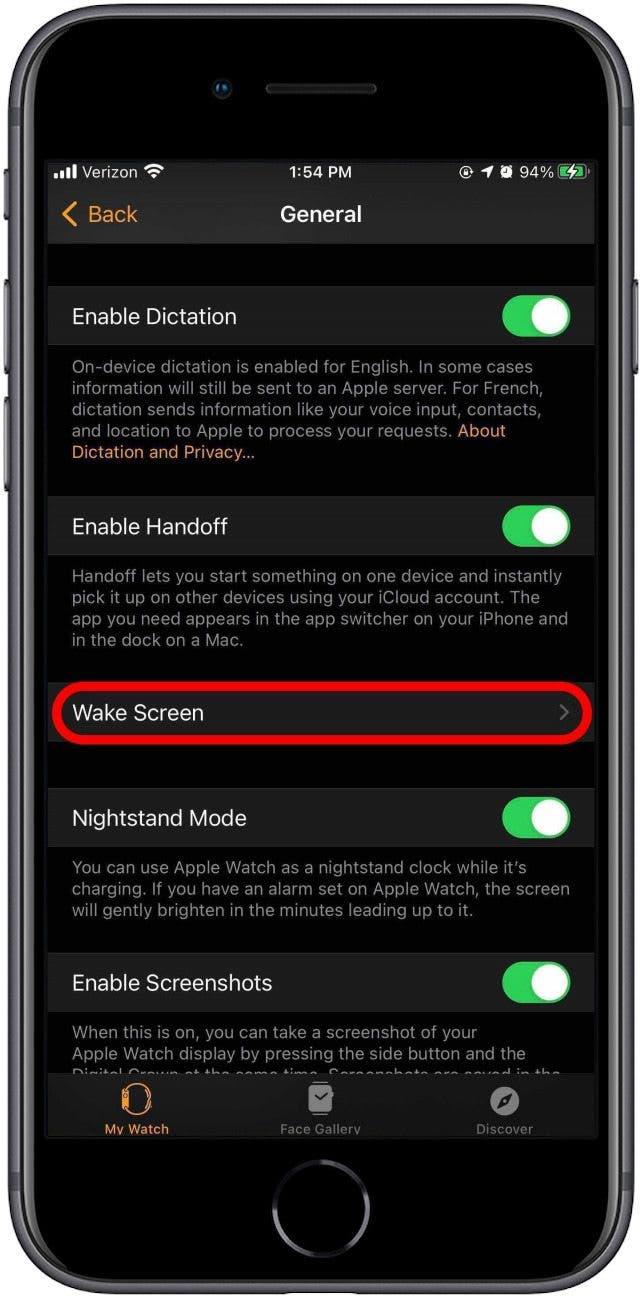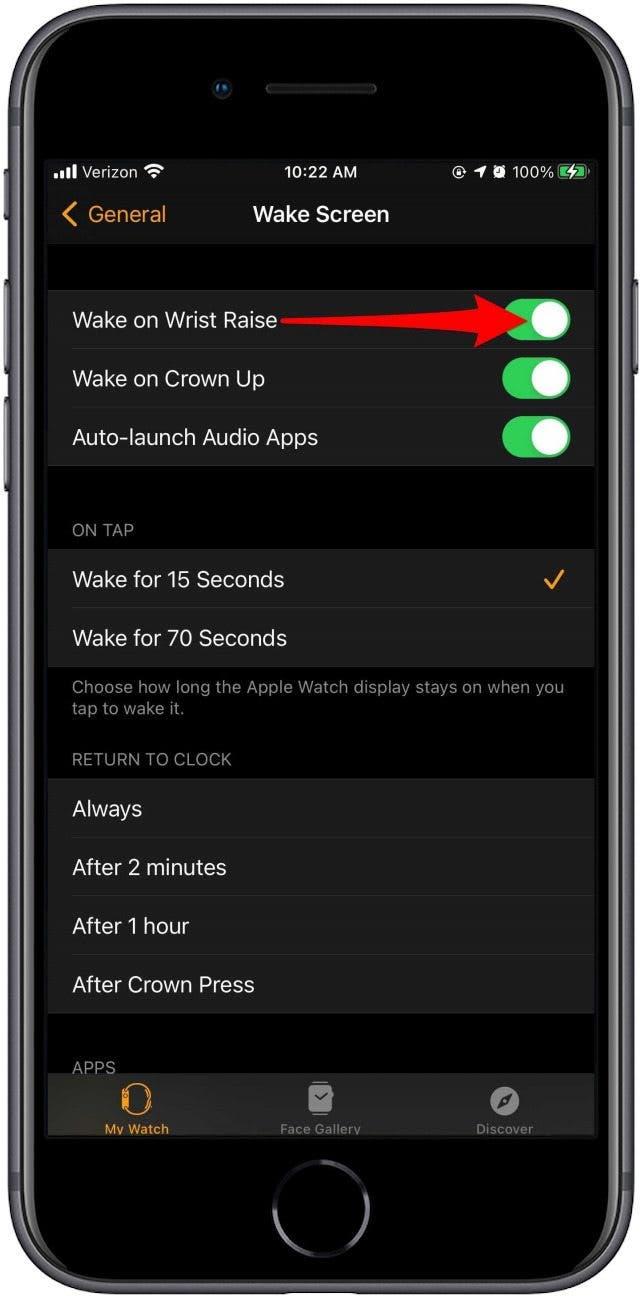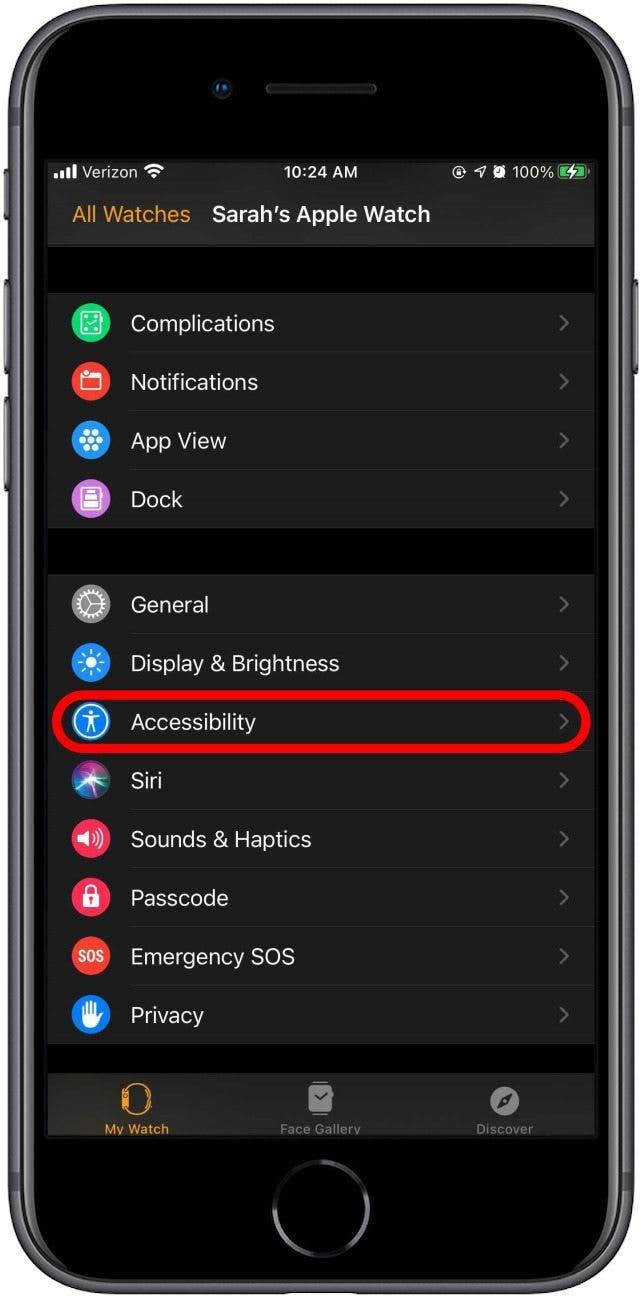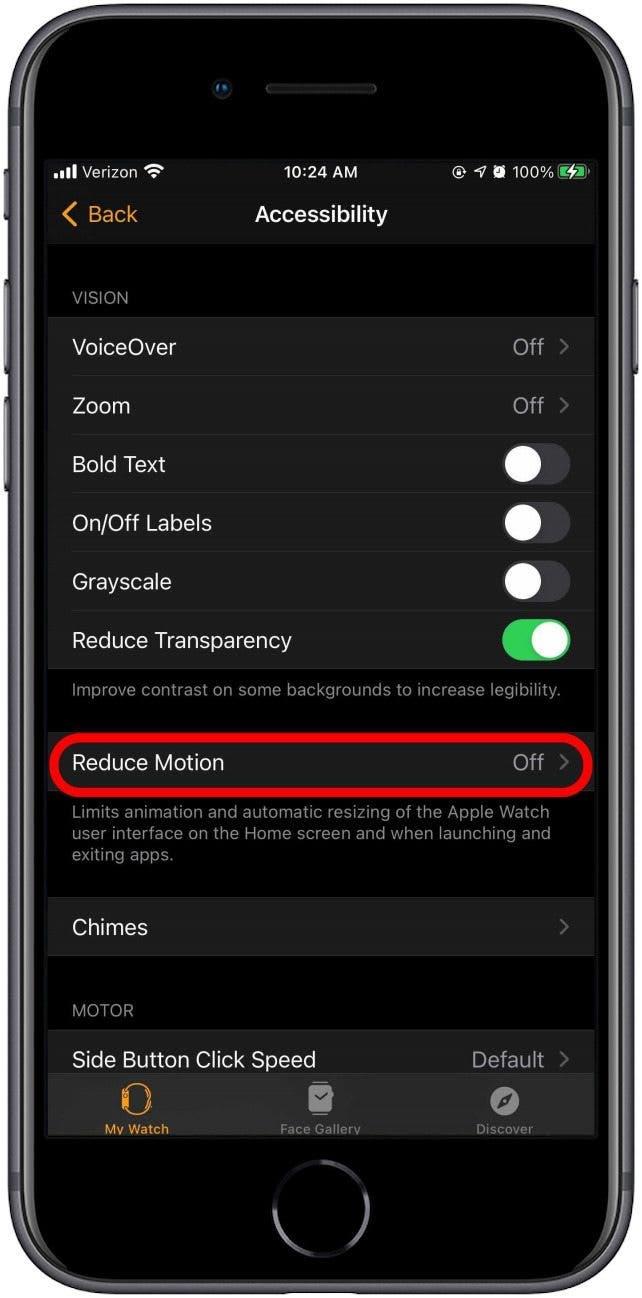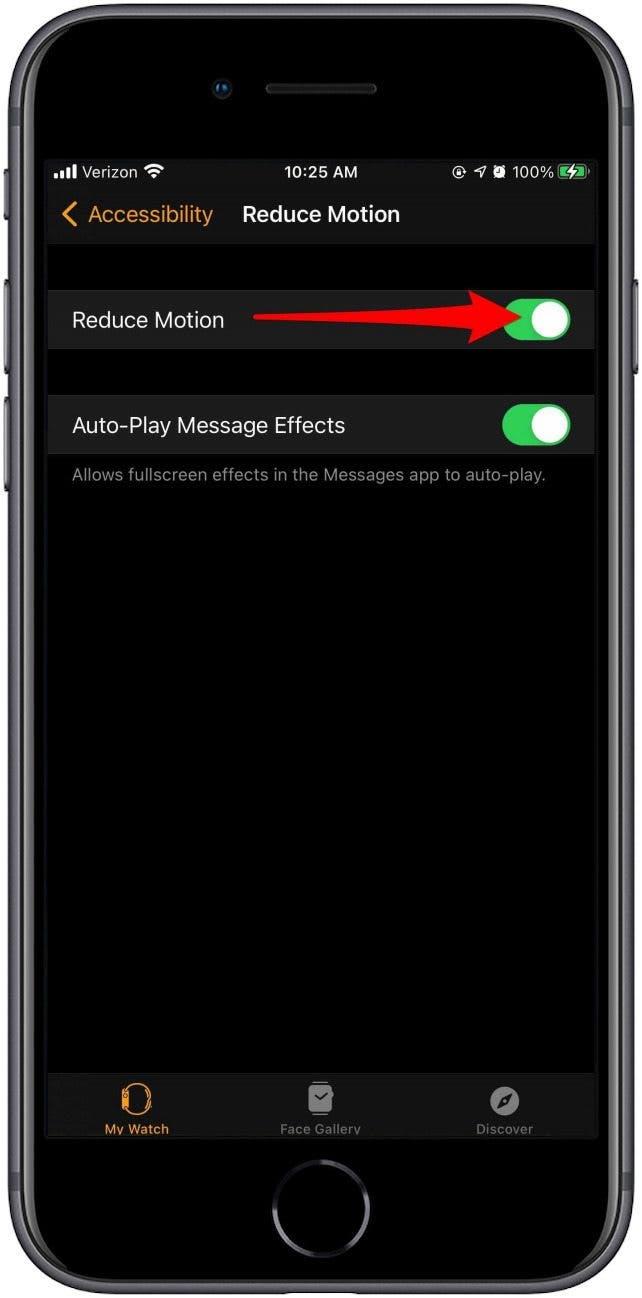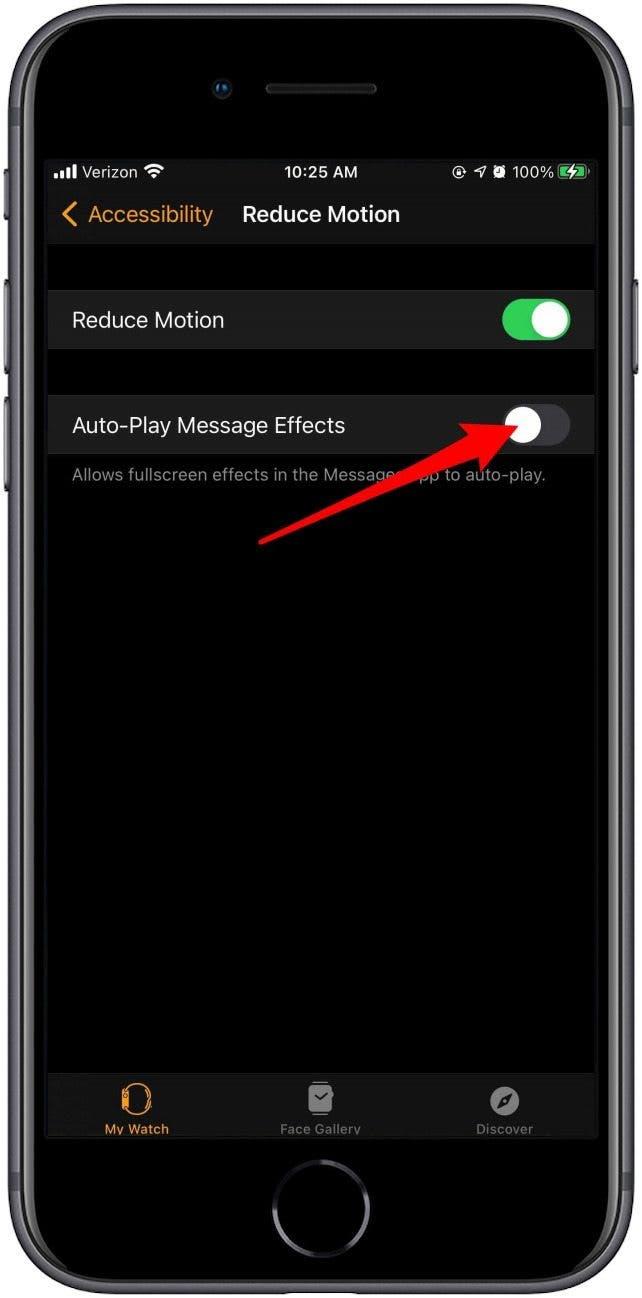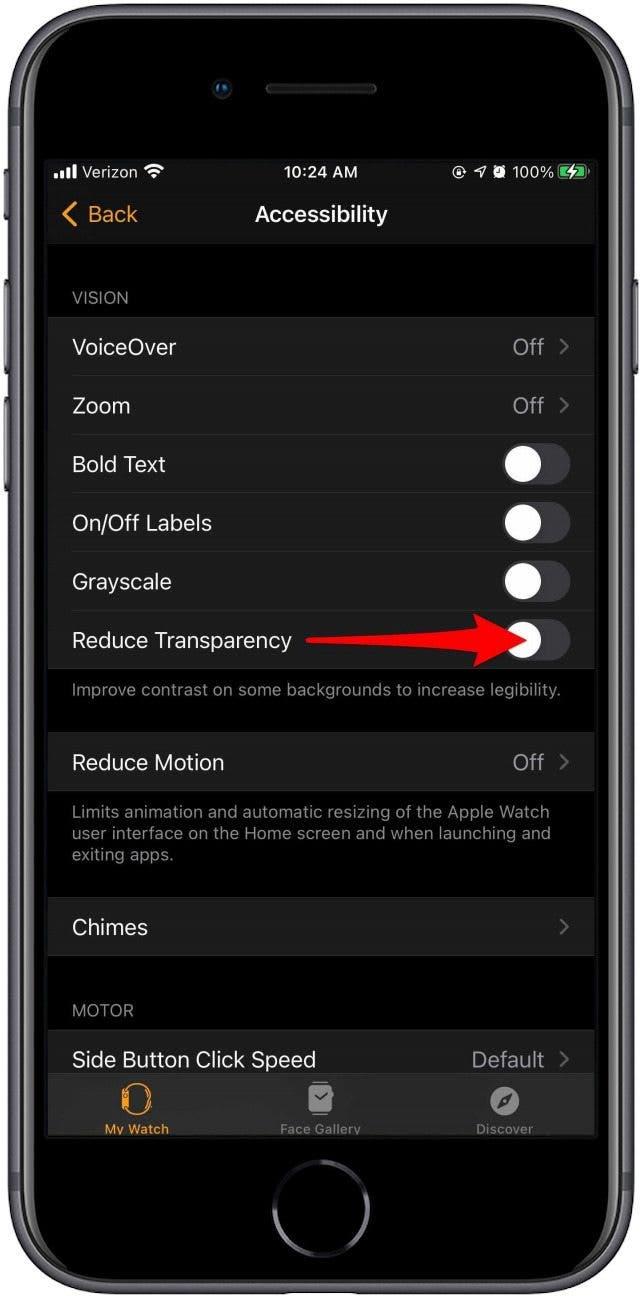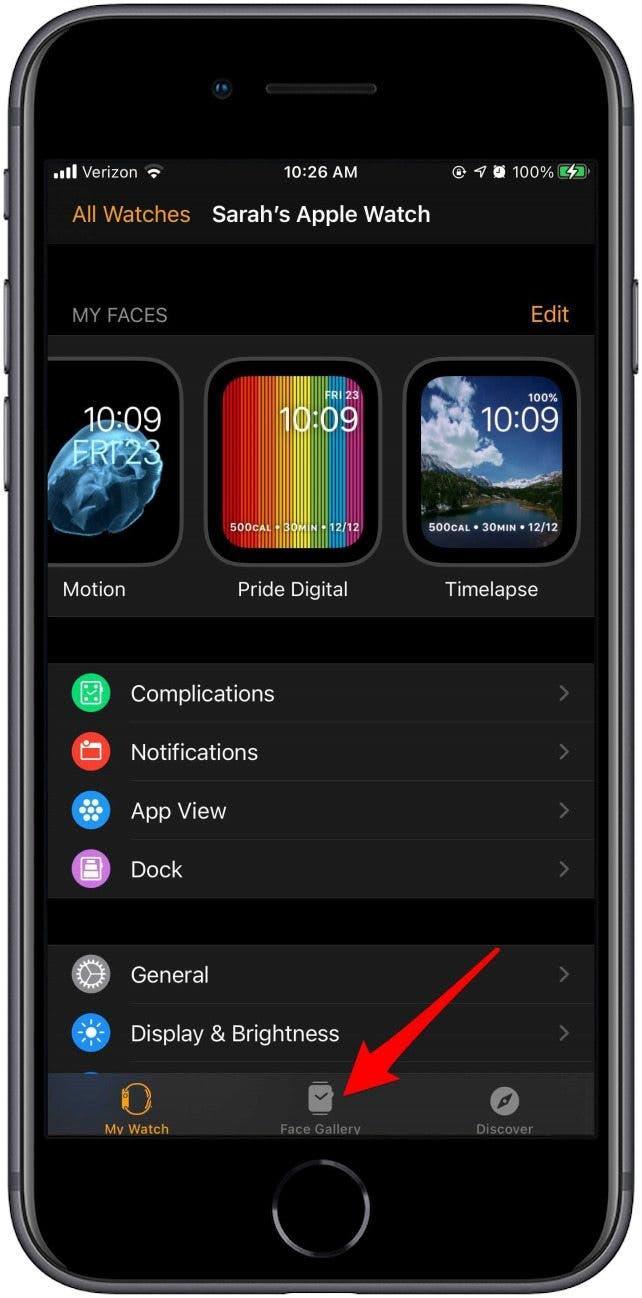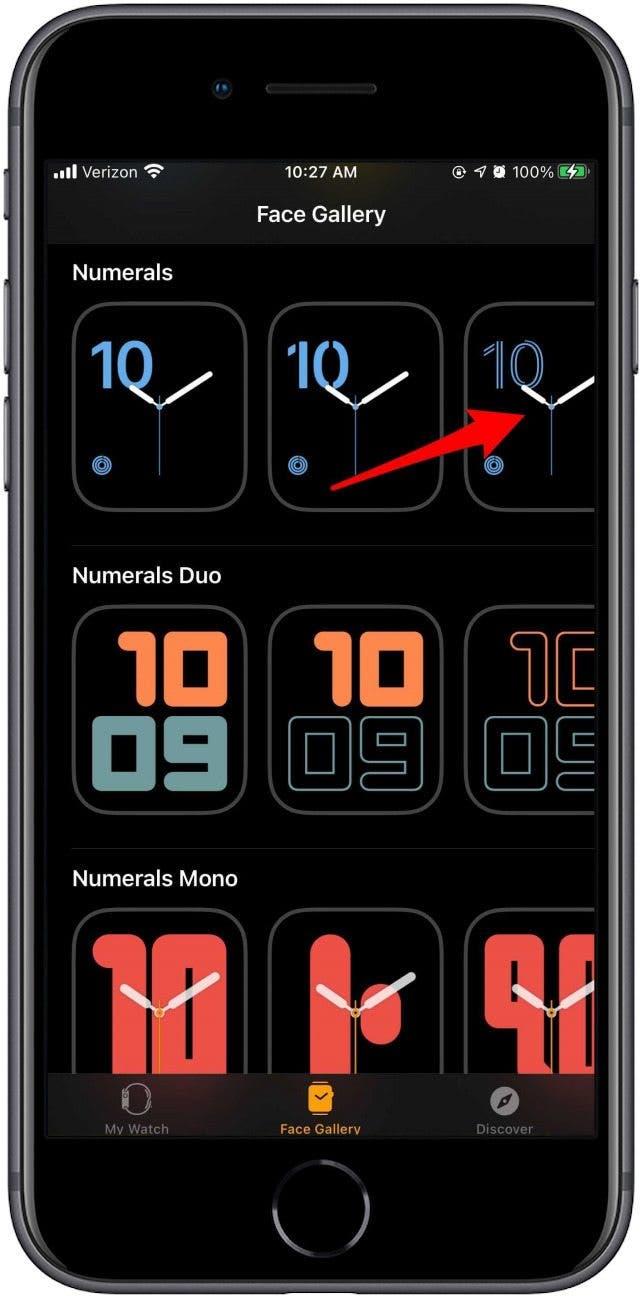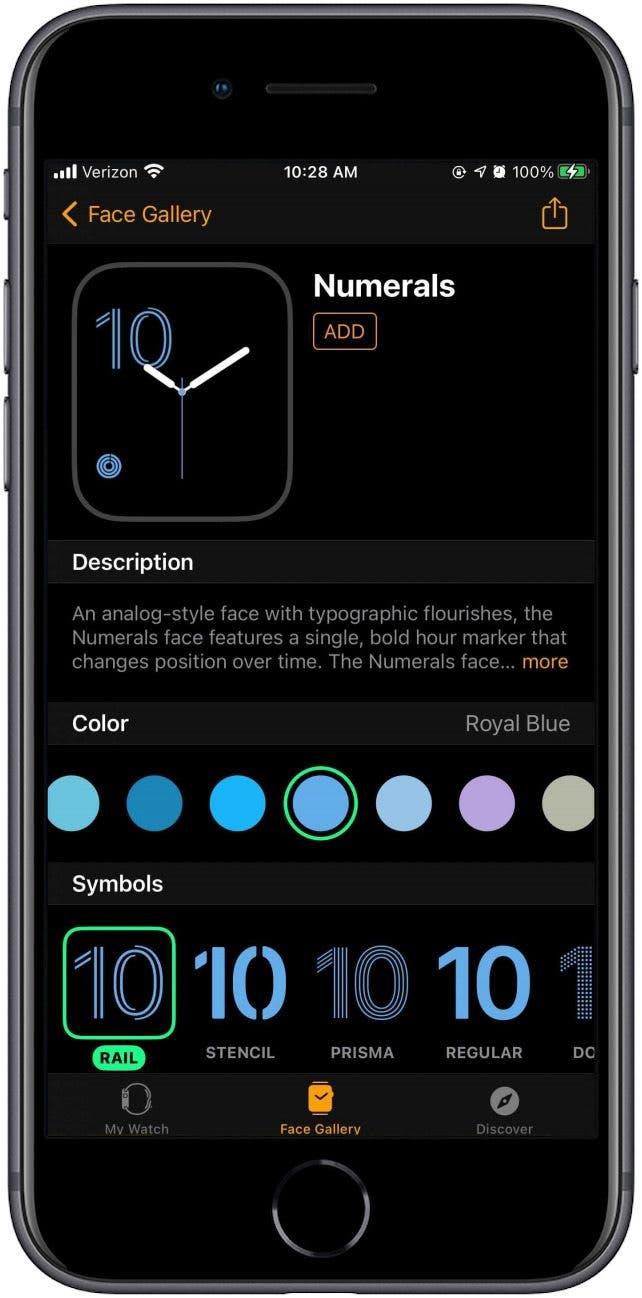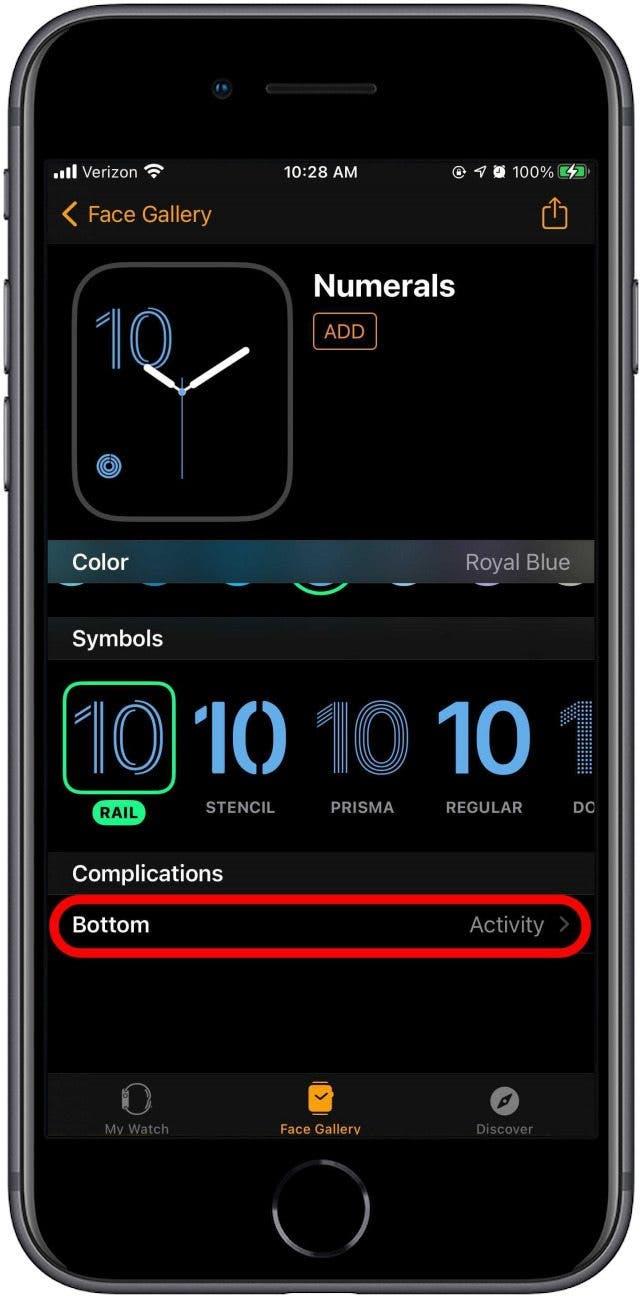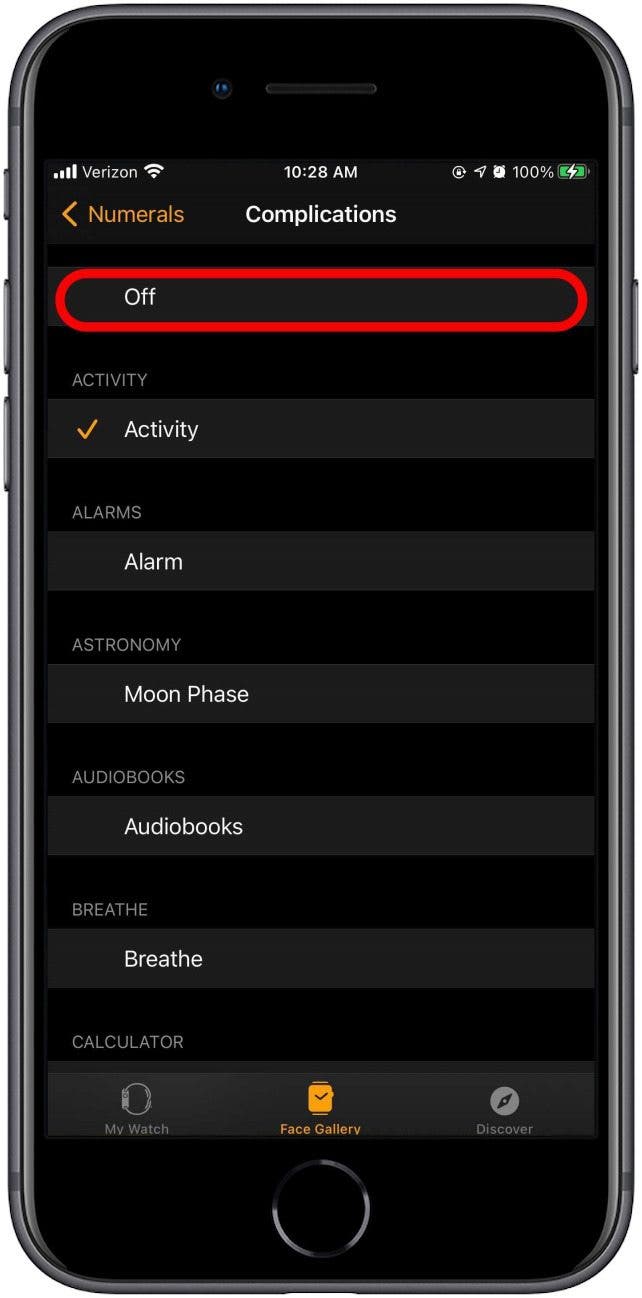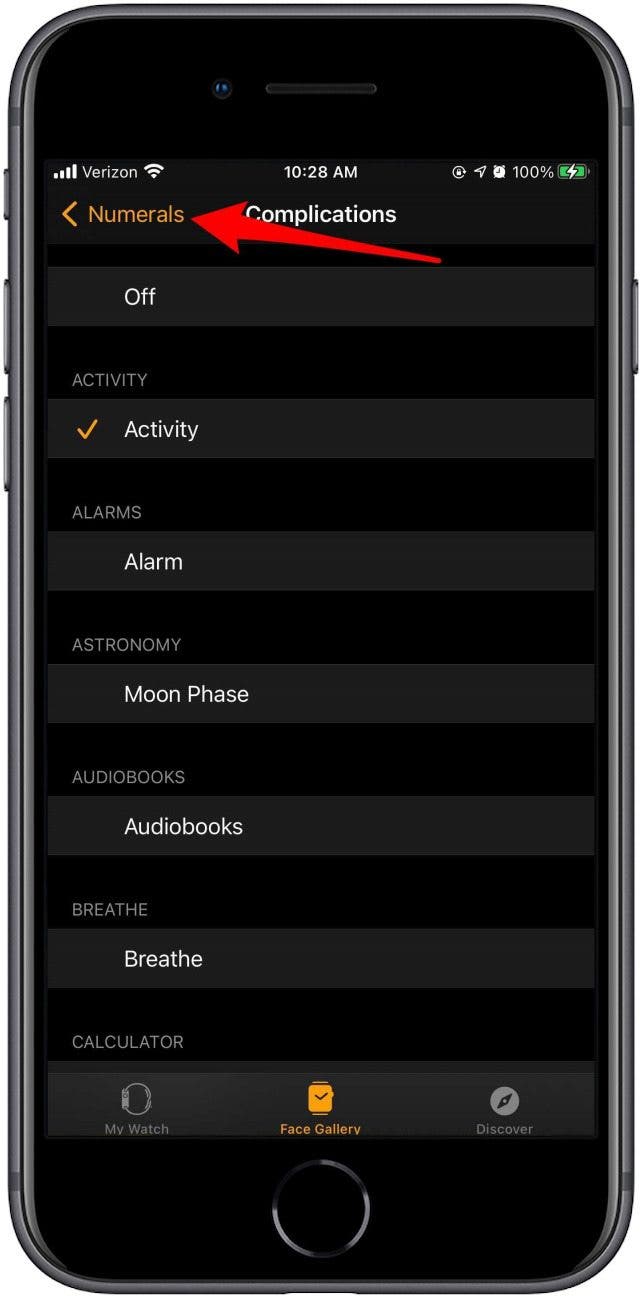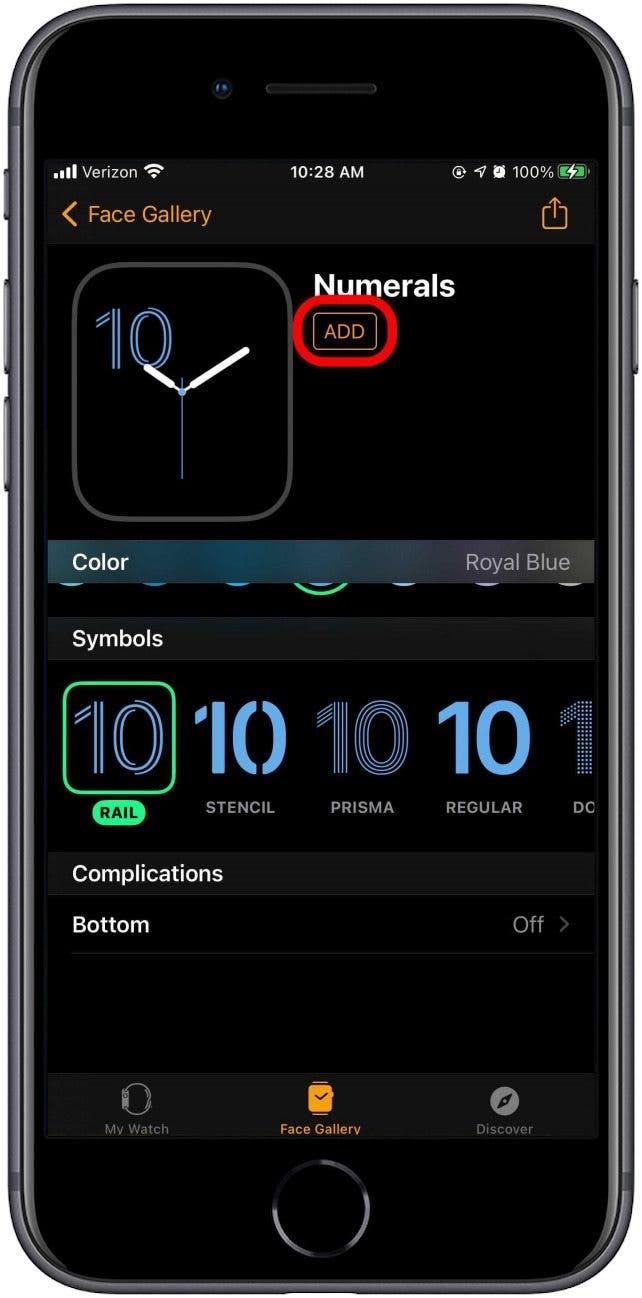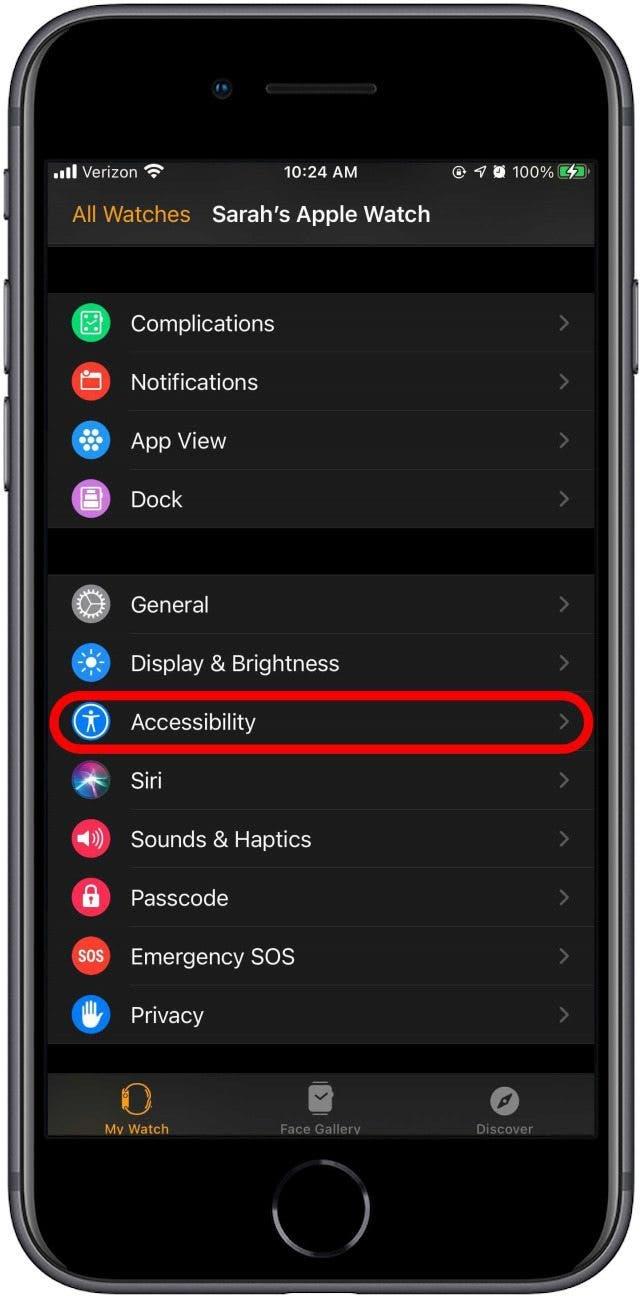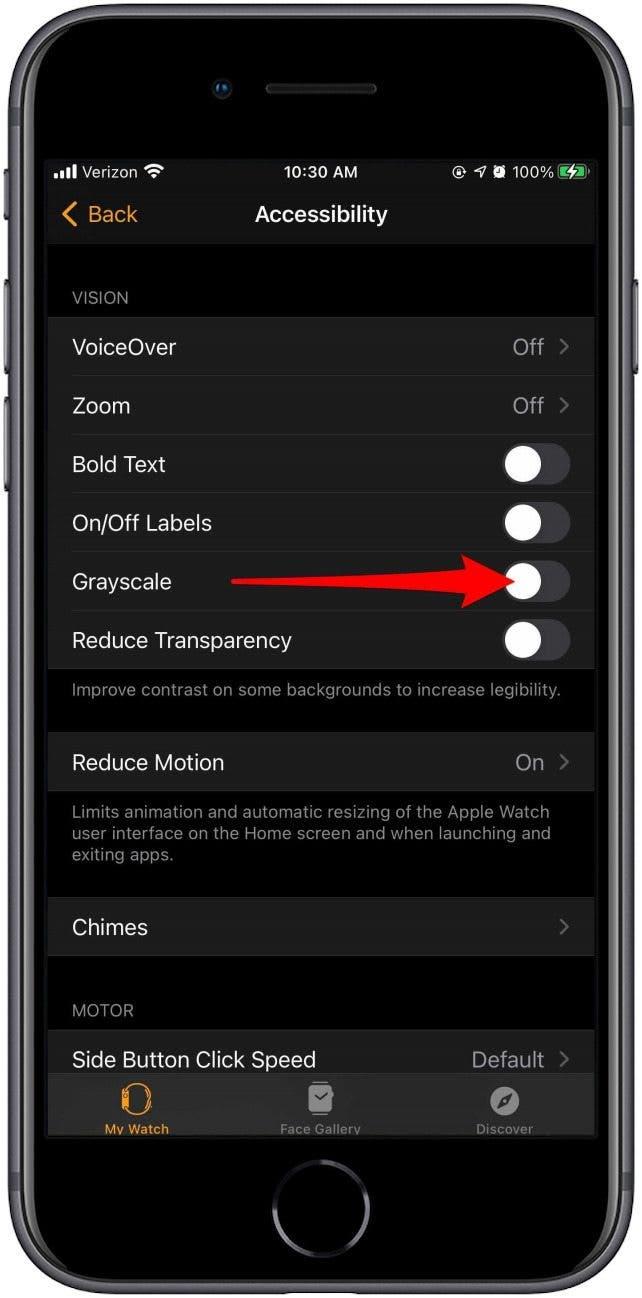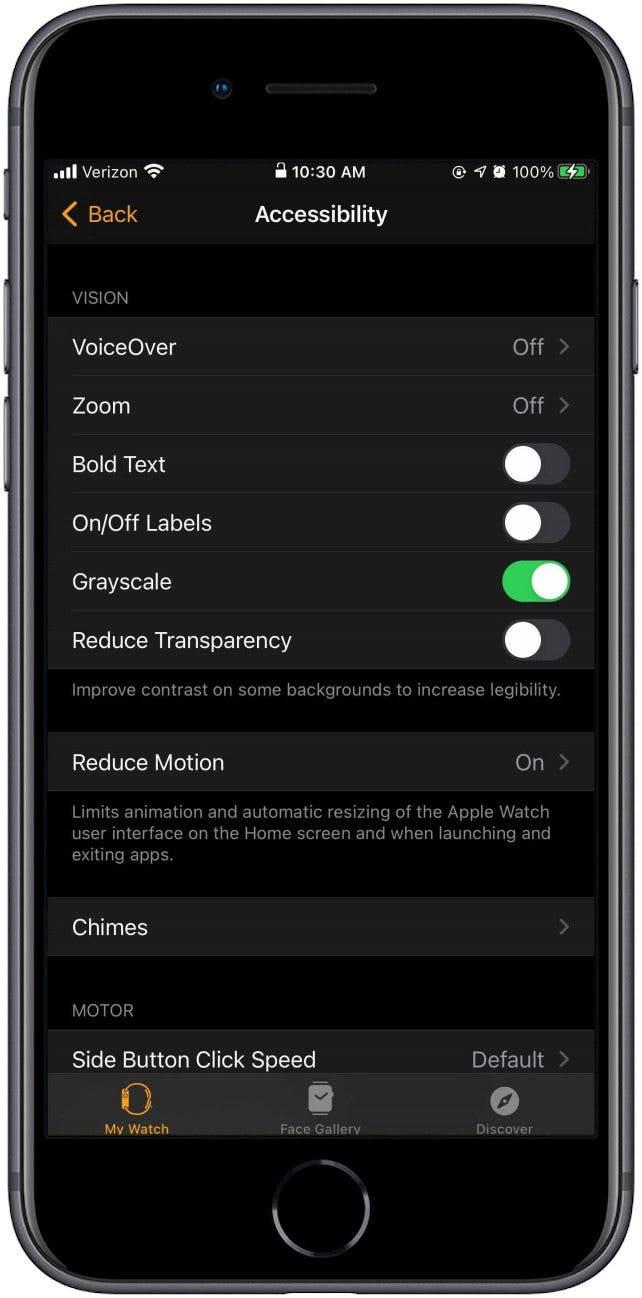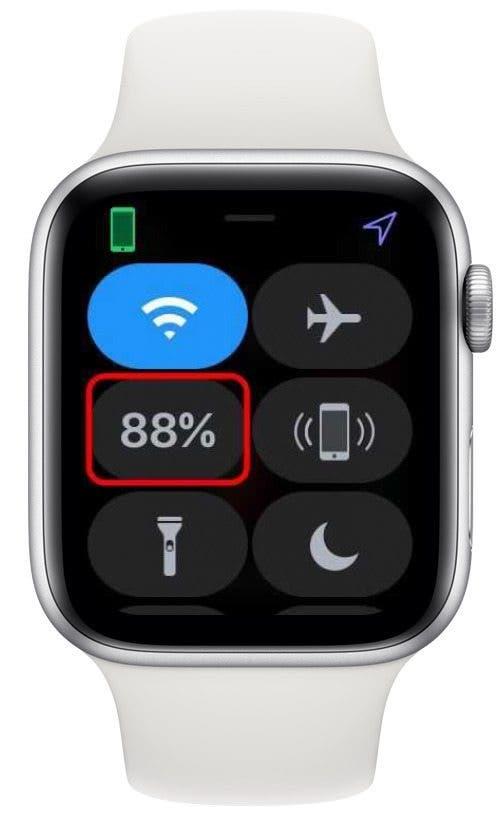Apple Watchのバッテリー駆動時間については、発売当初からユーザーから不満の声が上がっており、その不満は杞憂に終わっていない。例えば、新しいApple Watch 7は、Apple Watch 6やApple Watch 3とほぼ同じ予想バッテリー持続時間であり、いずれも充電なしで約1日以上使用することはできない。Apple Watch 7のリリースでバッテリー駆動時間が改善されることを期待したいところだが、少なくともApple Watchのバッテリー駆動時間を改善する方法があることに興奮している。Apple Watchのバッテリー駆動時間を最適化したい方のためのヒントをまとめました。また、Apple Watchのバッテリー寿命を長期的に維持するための適切な充電方法についてもご紹介します。
この記事の内容
- [Apple Watchのバッテリーの寿命はどのくらいですか?
- Apple Watchのバッテリーを長持ちさせる方法**
- 未使用のアプリを削除する**
- **iPhoneのミラー通知を減らす](#Mirror%20iPhone)
- Apple Watchのアクティビティリマインダーをオフにする**
- Apple Watchの「ヘイシリ」を無効にする**
- **Appのバックグラウンド更新をオフにする](#Background%20App%20refresh)
- 自動ダウンロードをオフにする](#Auto%20Downloads))
- **ハプティックアラートをオフにする](#Haptics)
- Turn Off Wake on Wrist Raise
- 透明度と動きを減らす。
- シンプルな文字盤にする](#Simple%20Black%20Watch%20Face)。
- グレースケールをオンにする**
- 最後の手段:Apple Watchパワーリザーブを使う**
- バッテリーの寿命を保つためのApple Watchの最適な充電方法**
Apple Watchのバッテリーの寿命は?
Apple Watchのバッテリー駆動時間については、発売当初からユーザーから不満の声が上がっており、その不満は杞憂に終わっていない。例えば、新しいApple Watch 7は、Apple Watch 6やApple Watch 3とほぼ同じ予想バッテリー持続時間であり、いずれも充電なしで約1日以上使用することはできない。Apple Watch 7のリリースでバッテリー駆動時間が改善されることを期待したいところだが、少なくともApple Watchのバッテリー駆動時間を改善する方法があることに興奮している。Apple Watchのバッテリー駆動時間を最適化したい方のためのヒントをまとめました。また、Apple Watchのバッテリー寿命を長期的に維持するための適切な充電方法についてもご紹介します。
 この記事の内容
この記事の内容
[Apple Watchのバッテリーの寿命はどのくらいですか?
Apple Watchのバッテリーを長持ちさせる方法**
未使用のアプリを削除する**
**iPhoneのミラー通知を減らす](#Mirror%20iPhone)
Apple Watchのアクティビティリマインダーをオフにする**
Apple Watchの「ヘイシリ」を無効にする**
- **Appのバックグラウンド更新をオフにする](#Background%20App%20refresh)
- 自動ダウンロードをオフにする](#Auto%20Downloads))


- **ハプティックアラートをオフにする](#Haptics)


Turn Off Wake on Wrist Raise
透明度と動きを減らす。
シンプルな文字盤にする](#Simple%20Black%20Watch%20Face)。
グレースケールをオンにする**
- 最後の手段:Apple Watchパワーリザーブを使う**
- バッテリーの寿命を保つためのApple Watchの最適な充電方法**


- Apple Watchのバッテリーの寿命は?
- アップルウォッチ6のバッテリー駆動時間は約18時間とされており、これはアップルウォッチ5やシリーズ3のバッテリー駆動時間とほぼ同じである。このApple Watchのバッテリー持続時間の評価は、iPhoneとのペアリング、標準的な通知数と追跡されたアクティビティなど、いくつかの要素に基づいています。Appleは、この18時間という時間枠の中で、Apple Watchは90回の時間チェック、90回の通知、45分のアプリ使用、Bluetooth音楽再生を含む60分のワークアウトを実行できると主張している。多そうでしょう?実はそうでもない。私たちのほとんどは、これらのアクティビティやその他のアクティビティを組み合わせることで、1日でこの時間を超えてしまう。新しいApple Watch SEやWatch 6でファミリー共有を使うと、バッテリー駆動時間が短くなる可能性があります。


iPhoneの隠れた機能を見つけよう1日たった1分でiPhoneを使いこなすためのヒント(スクリーンショットとわかりやすい説明付き)を毎日お届けします。
他のウェアラブルやフィットネストラッカーと比べると、Apple Watchのバッテリー駆動時間はかなり短く、同クラスの時計に見られる平均的な5日ごとの充電スケジュールには到底及ばない。とはいえ、バッテリー駆動時間がかなり長いユーザーもいれば、Apple Watchのバッテリー消耗が早いユーザーもいる。もちろん、それがApple Watchの意義でもあるのだが。ほとんどの人にとって、Apple Watchは毎日充電する必要があります。
Apple Watchのバッテリーを長持ちさせる方法
- 何よりもまず、最新のwatchOSをダウンロードしてインストールしたことを確認してください。この記事ではwatchOS 7を使用しますが、いくつかのアップデートは時計のバッテリー消費を最適化するのに役立ちます。しかし、アップグレードしないことを選択した場合、各設定を見つける方法が若干異なるかもしれませんが、以下のヒントのほとんど(すべてではないにしても)は、古いオペレーティングシステムで動作するはずです。
- Apple Watchのバッテリー駆動時間については、発売当初からユーザーから不満の声が上がっており、その不満は杞憂に終わっていない。例えば、新しいApple Watch 7は、Apple Watch 6やApple Watch 3とほぼ同じ予想バッテリー持続時間であり、いずれも充電なしで約1日以上使用することはできない。Apple Watch 7のリリースでバッテリー駆動時間が改善されることを期待したいところだが、少なくともApple Watchのバッテリー駆動時間を改善する方法があることに興奮している。Apple Watchのバッテリー駆動時間を最適化したい方のためのヒントをまとめました。また、Apple Watchのバッテリー寿命を長期的に維持するための適切な充電方法についてもご紹介します。


- この記事の内容
- [Apple Watchのバッテリーの寿命はどのくらいですか?


Apple Watchのバッテリーを長持ちさせる方法**
未使用のアプリを削除する**
- **iPhoneのミラー通知を減らす](#Mirror%20iPhone)


- Apple Watchのアクティビティリマインダーをオフにする**
- Apple Watchの「ヘイシリ」を無効にする**


**Appのバックグラウンド更新をオフにする](#Background%20App%20refresh)
自動ダウンロードをオフにする](#Auto%20Downloads))
- **ハプティックアラートをオフにする](#Haptics)
- Turn Off Wake on Wrist Raise


- 透明度と動きを減らす。
- シンプルな文字盤にする](#Simple%20Black%20Watch%20Face)。


- グレースケールをオンにする**

最後の手段:Apple Watchパワーリザーブを使う**
バッテリーの寿命を保つためのApple Watchの最適な充電方法**
- Apple Watchのバッテリーの寿命は?
- アップルウォッチ6のバッテリー駆動時間は約18時間とされており、これはアップルウォッチ5やシリーズ3のバッテリー駆動時間とほぼ同じである。このApple Watchのバッテリー持続時間の評価は、iPhoneとのペアリング、標準的な通知数と追跡されたアクティビティなど、いくつかの要素に基づいています。Appleは、この18時間という時間枠の中で、Apple Watchは90回の時間チェック、90回の通知、45分のアプリ使用、Bluetooth音楽再生を含む60分のワークアウトを実行できると主張している。多そうでしょう?実はそうでもない。私たちのほとんどは、これらのアクティビティやその他のアクティビティを組み合わせることで、1日でこの時間を超えてしまう。新しいApple Watch SEやWatch 6でファミリー共有を使うと、バッテリー駆動時間が短くなる可能性があります。


- iPhoneの隠れた機能を見つけよう1日たった1分でiPhoneを使いこなすためのヒント(スクリーンショットとわかりやすい説明付き)を毎日お届けします。

他のウェアラブルやフィットネストラッカーと比べると、Apple Watchのバッテリー駆動時間はかなり短く、同クラスの時計に見られる平均的な5日ごとの充電スケジュールには到底及ばない。とはいえ、バッテリー駆動時間がかなり長いユーザーもいれば、Apple Watchのバッテリー消耗が早いユーザーもいる。もちろん、それがApple Watchの意義でもあるのだが。ほとんどの人にとって、Apple Watchは毎日充電する必要があります。
Apple Watchのバッテリーを長持ちさせる方法
- 何よりもまず、最新のwatchOSをダウンロードしてインストールしたことを確認してください。この記事ではwatchOS 7を使用しますが、いくつかのアップデートは時計のバッテリー消費を最適化するのに役立ちます。しかし、アップグレードしないことを選択した場合、各設定を見つける方法が若干異なるかもしれませんが、以下のヒントのほとんど(すべてではないにしても)は、古いオペレーティングシステムで動作するはずです。
- デバイスの種類に関係なく、私たちは皆、できるだけバッテリーを節約したいと考えています。しかし残念なことに、Apple Watchの人気の秘密は、バッテリーを最も消耗させる機能であることが多いのです。そのため、これらのヒントはあなたのApple Watchのバッテリー寿命を確実に向上させますが、ヒントのいくつかは他のものよりも機能を犠牲にする必要があります。例えば、バッテリーを節約するために落下検知を無効にする価値はないかもしれません。ここでは、バッテリーを節約するためのヒントのうち、あなたが最も気づかないものから始め、あなたが本当にバッテリーの寿命を延ばすことに専念する場合にのみ変更する設定に移ります。さっそく始めよう。


- 1.Apple Watchのバッテリー寿命を延ばすために、使っていないアプリを削除する


Apple Watchにあるほとんどのアプリは、iPhoneと通信する必要があります。情報のやり取りには電力が必要で、アプリの使用時間がバッテリーを消耗するのは言うまでもありません。Apple Watchに入っているアプリのリストを見て、本当に必要なもの、残しておきたいものを決めましょう。もう基本的なものしかないと思っていても、あと2、3個は取り除いてみてください。毎日(少なくとも毎週)使うアプリだけを残しましょう。やり方はこうだ:
iPhoneでWatchアプリを開き、My Watchタブにいることを確認する。
- インストールされているアプリのリストがある下までスクロールし、削除したいアプリを選択します。
- Apple Watchにアプリを表示**をオフに切り替えます。


- Apple Watch上で直接アプリを削除する方がさらに速い](http://Pro%20tip:%20If%20your%20apps%20are%20displayed%20in%C2%A0List%20View,%20you%20can%20delete%20Apple%20Watch%20apps%20even%20faster!)。
- Pro Tip: Apple Watchゲームは楽しいですが、バッテリーをかなり消耗します。ゲームをプレイしなくなったら、バッテリーを保護するために削除することを検討してください。将来またダウンロードすることができます。


- 2.Apple WatchでiPhoneのミラー通知を減らす
Apple Watchのバッテリー駆動時間については、発売当初からユーザーから不満の声が上がっており、その不満は杞憂に終わっていない。例えば、新しいApple Watch 7は、Apple Watch 6やApple Watch 3とほぼ同じ予想バッテリー持続時間であり、いずれも充電なしで約1日以上使用することはできない。Apple Watch 7のリリースでバッテリー駆動時間が改善されることを期待したいところだが、少なくともApple Watchのバッテリー駆動時間を改善する方法があることに興奮している。Apple Watchのバッテリー駆動時間を最適化したい方のためのヒントをまとめました。また、Apple Watchのバッテリー寿命を長期的に維持するための適切な充電方法についてもご紹介します。
この記事の内容
[Apple Watchのバッテリーの寿命はどのくらいですか?
- Apple Watchのバッテリーを長持ちさせる方法**
- 未使用のアプリを削除する**


- **iPhoneのミラー通知を減らす](#Mirror%20iPhone)
- Apple Watchのアクティビティリマインダーをオフにする**


- Apple Watchの「ヘイシリ」を無効にする**
- **Appのバックグラウンド更新をオフにする](#Background%20App%20refresh)


自動ダウンロードをオフにする](#Auto%20Downloads))
**ハプティックアラートをオフにする](#Haptics)
- Turn Off Wake on Wrist Raise
- 透明度と動きを減らす。


- シンプルな文字盤にする](#Simple%20Black%20Watch%20Face)。
- グレースケールをオンにする**
- 最後の手段:Apple Watchパワーリザーブを使う**


- バッテリーの寿命を保つためのApple Watchの最適な充電方法**
- Apple Watchのバッテリーの寿命は?

- アップルウォッチ6のバッテリー駆動時間は約18時間とされており、これはアップルウォッチ5やシリーズ3のバッテリー駆動時間とほぼ同じである。このApple Watchのバッテリー持続時間の評価は、iPhoneとのペアリング、標準的な通知数と追跡されたアクティビティなど、いくつかの要素に基づいています。Appleは、この18時間という時間枠の中で、Apple Watchは90回の時間チェック、90回の通知、45分のアプリ使用、Bluetooth音楽再生を含む60分のワークアウトを実行できると主張している。多そうでしょう?実はそうでもない。私たちのほとんどは、これらのアクティビティやその他のアクティビティを組み合わせることで、1日でこの時間を超えてしまう。新しいApple Watch SEやWatch 6でファミリー共有を使うと、バッテリー駆動時間が短くなる可能性があります。< Numerals button in the top-left corner.
- iPhoneの隠れた機能を見つけよう1日たった1分でiPhoneを使いこなすためのヒント(スクリーンショットとわかりやすい説明付き)を毎日お届けします。

他のウェアラブルやフィットネストラッカーと比べると、Apple Watchのバッテリー駆動時間はかなり短く、同クラスの時計に見られる平均的な5日ごとの充電スケジュールには到底及ばない。とはいえ、バッテリー駆動時間がかなり長いユーザーもいれば、Apple Watchのバッテリー消耗が早いユーザーもいる。もちろん、それがApple Watchの意義でもあるのだが。ほとんどの人にとって、Apple Watchは毎日充電する必要があります。
Apple Watchのバッテリーを長持ちさせる方法
- 何よりもまず、最新のwatchOSをダウンロードしてインストールしたことを確認してください。この記事ではwatchOS 7を使用しますが、いくつかのアップデートは時計のバッテリー消費を最適化するのに役立ちます。しかし、アップグレードしないことを選択した場合、各設定を見つける方法が若干異なるかもしれませんが、以下のヒントのほとんど(すべてではないにしても)は、古いオペレーティングシステムで動作するはずです。
- デバイスの種類に関係なく、私たちは皆、できるだけバッテリーを節約したいと考えています。しかし残念なことに、Apple Watchの人気の秘密は、バッテリーを最も消耗させる機能であることが多いのです。そのため、これらのヒントはあなたのApple Watchのバッテリー寿命を確実に向上させますが、ヒントのいくつかは他のものよりも機能を犠牲にする必要があります。例えば、バッテリーを節約するために落下検知を無効にする価値はないかもしれません。ここでは、バッテリーを節約するためのヒントのうち、あなたが最も気づかないものから始め、あなたが本当にバッテリーの寿命を延ばすことに専念する場合にのみ変更する設定に移ります。さっそく始めよう。


- 1.Apple Watchのバッテリー寿命を延ばすために、使っていないアプリを削除する
- Apple Watchにあるほとんどのアプリは、iPhoneと通信する必要があります。情報のやり取りには電力が必要で、アプリの使用時間がバッテリーを消耗するのは言うまでもありません。Apple Watchに入っているアプリのリストを見て、本当に必要なもの、残しておきたいものを決めましょう。もう基本的なものしかないと思っていても、あと2、3個は取り除いてみてください。毎日(少なくとも毎週)使うアプリだけを残しましょう。やり方はこうだ:


iPhoneでWatchアプリを開き、My Watchタブにいることを確認する。
インストールされているアプリのリストがある下までスクロールし、削除したいアプリを選択します。
- Apple Watchにアプリを表示**をオフに切り替えます。
- Apple Watch上で直接アプリを削除する方がさらに速い](http://Pro%20tip:%20If%20your%20apps%20are%20displayed%20in%C2%A0List%20View,%20you%20can%20delete%20Apple%20Watch%20apps%20even%20faster!)。


- Pro Tip: Apple Watchゲームは楽しいですが、バッテリーをかなり消耗します。ゲームをプレイしなくなったら、バッテリーを保護するために削除することを検討してください。将来またダウンロードすることができます。
- 2.Apple WatchでiPhoneのミラー通知を減らす


- Apple Watchに残っているサードパーティ製アプリはわずかかもしれませんが、Apple Watchは他の多くのアプリからの通知を受け取ることができます。これは、iPhoneにあるアプリからの通知を、Apple Watchにもそのアプリを入れずに受け取れるという、ありがたい機能だ。しかし、Apple Watchには必要のないiPhoneのアラートもミラーリングされているはずです。そこで、それらをオフにしましょう。方法は以下の通り:
Watchアプリを開き、My Watchタブ**にいることを確認します。
通知**をタップします。
下にスクロールして、Mirror iPhone Alerts Fromと書かれたセクションに進みます。
- アプリに目を通し、通知が不要なアプリからのアラートをオフに切り替えます。
- iPhoneがこれらのアプリからの通知を探す手間を省けば、それだけバッテリーを節約できます。
- 3.Apple Watchのアクティビティリマインダーをオフにする
Apple Watchのアクティビティリマインダーは、役に立つことも多いのですが、バッテリーを大きく消耗します。リマインダーがなくても大丈夫な場合は、リマインダーをオフにすることで、Apple Watchの全体的なバッテリー持続時間を大幅に延ばすことができます。アクティビティ・リマインダーをオフにする方法は次のとおりです:
Watchアプリを開き、My Watch** タブにいることを確認します。